Bezpieczeństwo i komfort pracy Instrukcja obsługi
|
|
|
- Michał Lewandowski
- 6 lat temu
- Przeglądów:
Transkrypt
1 Bezpieczeństwo i komfort pracy Instrukcja obsługi
2 Copyright 2007 Hewlett-Packard Development Company, L.P. Informacje zawarte w niniejszym dokumencie mogą zostać zmienione bez powiadomienia. Jedyne warunki gwarancji na produkty i usługi firmy HP są ujęte w odpowiednich informacjach o gwarancji towarzyszących tym produktom i usługom. Żadne z podanych tu informacji nie powinny być uznawane za jakiekolwiek gwarancje dodatkowe. Firma HP nie ponosi odpowiedzialności za błędy techniczne lub wydawnicze ani pominięcia, jakie mogą wystąpić w tekście. Wydanie trzecie: Listopad 2007 Wydanie drugie: Maj 2007 Numer katalogowy dokumentu:
3 Wprowadzenie Niniejszy podręcznik zawiera opis prawidłowej organizacji stanowiska pracy, pozycji przy pracy oraz zalecanych sposobów pracy i ochrony zdrowia użytkownika komputera, a także dotyczące wszystkich produktów firmy HP informacje na temat zasad bezpieczeństwa obsługi urządzeń elektrycznych i mechanicznych. Podręcznik dostępny także pod adresem iii
4 iv Wprowadzenie
5 OSTRZEŻENIE OSTRZEŻENIE! Praca przy komputerze może wiązać się z ryzykiem poważnych urazów fizycznych. Zapoznanie się z zaleceniami opisanymi w tym Podręczniku bezpieczeństwa i wygody pracy oraz stosowanie się do nich pozwoli na zminimalizowanie ryzyka urazów ciała i zwiększenie komfortu pracy. Wyniki niektórych badań sugerują, że długie okresy pisania na klawiaturze, nieprawidłowa organizacja stanowiska pracy, niewłaściwe nawyki robocze, stresujące warunki pracy i stosunki w niej panujące lub indywidualne problemy zdrowotne mogą mieć związek z urazami ciała. Obrażenia te mogą obejmować syndrom nadgarstkowy, zapalenie ścięgien i pochewek ścięgien oraz inne dolegliwości układu mięśniowo-szkieletowego. Symptomy ostrzegawcze tych zaburzeń mogą pojawiać się w obrębie dłoni, nadgarstków, rąk, ramion, szyi lub pleców i przejawiać się jako: drętwienie, pieczenie lub mrowienie; bolesność, tępe bóle lub nadwrażliwość; ostry ból, pulsowanie lub obrzęk; napięcie lub sztywność; osłabienie lub uczucie zimna. Symptomy takie można odczuwać w trakcie pisania, używania myszy lub w innych okresach, gdy nie wykonuje się rękoma żadnych czynności, a także w nocy mogą one zakłócać sen, powodując budzenie się. Jeśli odczuwasz te symptomy lub jakiekolwiek inne uporczywe czy nawracające bóle albo dyskomfort, który Twoim zdaniem może być związany z pracą przy komputerze, bezzwłocznie skonsultuj się z wykwalifikowanym lekarzem lub działem bezpieczeństwa pracy i ochrony zdrowia, o ile taki istnieje w Twojej firmie. Im wcześniej problem zostanie prawidłowo rozpoznany i rozpocznie się leczenie, tym mniejsze jest prawdopodobieństwo rozwinięcia się choroby do stadium uniemożliwiającego dalszą pracę. Niniejszy podręcznik zawiera opis prawidłowej organizacji stanowiska pracy użytkownika komputera, pozycji przy pracy oraz zalecanych sposobów pracy i ochrony zdrowia, a także informacje na temat bezpieczeństwa użytkowania produktu, które dotyczą wszystkich produktów firmy HP. v
6 vi OSTRZEŻENIE
7 Spis treści 1 Tworzenie bezpiecznego i wygodnego środowiska pracy Ważne decyzje... 1 Działania służące bezpieczeństwu i wygodzie... 2 Uczniowie i nauczyciele... 2 Podstawowe zasady... 3 Dostosuj... 3 Ruch... 3 Relaks... 3 Słuchaj... 4 Pamiętaj Określanie własnej strefy komfortu Zakres pozycji... 5 Zmieniaj pozycję... 5 Ruch... 6 Różne zadania, różne pozycje... 6 Kolejność dostosowywania... 7 Stopy, kolana i nogi... 8 Zapewnianie wystarczające przestrzeni dla nóg... 9 Plecy Wygoda Ramiona i łokcie Przedramiona, nadgarstki i dłonie Nie unieruchamiaj nadgarstków Oczy Organizacja obszaru roboczego Monitor Położenie monitora Dostosowanie wysokości monitora Nachylenie monitora Dostosowywanie monitora dla użytkowników szkieł dwuogniskowych, trójogniskowych lub soczewek progresywnych Eliminowanie odbłysków i odbić na monitorze Klawiatura i urządzenie wskazujące Ustawianie klawiatury Dostosowywanie wysokości i kąta nachylenia klawiatury Ułożenie myszy i klawiatury Wygodne korzystanie z półki na klawiaturę vii
8 Oparcia na ręce i podpórki na dłonie Oparcia na przedramiona Używanie podpórki na dłonie Dokumenty i książki Minimalizowanie zasięgu Używanie podpórki na dokumenty Telefon Wygoda pracy Używanie komputera przenośnego W drodze Poszukiwanie wygody Pomysłowość Przenoszenie komputera Styl pisania Sięganie do klawiszy i ich kombinacji Styl pracy z urządzeniem wskazującym Dostosowywanie parametrów oprogramowania Często czyść urządzenie Używanie klawiatury na sofie lub łóżku Pamiętaj o swoich przedramionach, nadgarstkach i dłoniach Przerwy i różnicowanie wykonywanych zadań Rób przerwy Zmieniaj wykonywane zadania Redukuj źródła stresu Oddychaj głęboko Kontrola nawyków zdrowotnych i ćwiczenia Przestrzeganie osobistych granic tolerancji Dbanie o zdrowie i kondycję Kolejność dostosowywania Od dołu do góry Od góry do dołu Lista kontrolna bezpieczeństwa i wygody pracy Pozycja siedząca Ramiona, ręce, nadgarstki i dłonie Oczy Styl pisania Klawiatura i urządzenie wskazujące Monitor Praca z komputerem przenośnym Ogólne środki zapobiegawcze Informacje dotyczące bezpieczeństwa obsługi urządzeń elektrycznych i mechanicznych Polityka w zakresie bezpieczeństwa produktu i zasady ogólne Wymagania dotyczące instalacji Ogólne środki ostrożności dotyczące produktów firmy HP Uszkodzenia wymagające naprawy viii
9 Serwis Montaż akcesoriów Wentylacja Woda i wilgoć Produkty uziemiane Źródła zasilania Dostępność Przełącznik napięcia Bateria wewnętrzna Kable zasilające Dodatkowa wtyczka ochronna Przedłużacz Przeciążenie Czyszczenie Wysoka temperatura Obieg powietrza i chłodzenie Części zamienne Kontrola bezpieczeństwa Elementy opcjonalne i ulepszenia Powierzchnie gorące Wprowadzanie przedmiotów do wnętrza urządzenia Środki ostrożności dotyczące przenośnych produktów komputerowych Pokrywa wspierająca monitor Ładowalny akumulator Stacja dokująca Środki ostrożności dotyczące serwerów oraz sieci komputerowych Blokady ochronne i obudowy Akcesoria i elementy opcjonalne Produkty na kółkach samonastawnych Urządzenia stojące na podłodze Produkty przystosowane do montowania na regałach Środki ostrożności dotyczące produktów ze źródłami zasilania przystosowanymi do podłączania w trakcie pracy urządzenia Środki ostrożności dotyczące produktów z zewnętrznymi telewizyjnymi złączami antenowymi Zgodność Uziemianie zewnętrznej anteny telewizyjnej Ochrona przed wyładowaniami atmosferycznymi Linie wysokiego napięcia Uziemienie anteny Środki ostrożności dotyczące produktów wyposażonych w modemy, urządzenia telekomunikacyjne lub opcjonalne elementy sieci lokalnych Środki ostrożności dotyczące produktów wyposażonych w urządzenia laserowe Ostrzeżenia dotyczące bezpieczeństwa urządzeń laserowych Zgodność z przepisami CRDH Zgodność z normami międzynarodowymi Etykieta produktów laserowych Symbole na urządzeniu Dodatkowe informacje ix
10 Indeks x
11 1 Tworzenie bezpiecznego i wygodnego środowiska pracy WAŻNE Niektórzy naukowcy są zdania, że praca bardzo intensywna lub wykonywana przez dłuższy czas w niewygodnej lub nienaturalnej pozycji może pociągać za sobą zagrożenia wymienione w OSTRZEŻENIU na początku tego podręcznika. Zadaniem niniejszej publikacji jest zwiększenie bezpieczeństwa pracy użytkownika przez przedstawienie zaleceń pozwalających na wykonywanie pracy w sposób wygodniejszy i bardziej efektywny. WSKAZÓWKA Autotest Po zapoznaniu się z informacjami zawartymi w tej publikacji przeprowadź test własnych pozycji i nawyków, korzystając ze wskazówek zawartych w rozdziale Lista kontrolna bezpieczeństwa i wygody pracy na stronie 38. Ważne decyzje Zarówno dorosły współużytkujący komputer w pracy, jak i student korzystający z komputera w szkole lub w domu, siadając przy komputerze, zawsze powinien dostosować środowisko pracy do własnych potrzeb. Dostosuj nachylenie monitora, użyj pudełka jako podnóżka, połóż na siedzeniu koc, aby podwyższyć krzesło zrób wszystko, co jest potrzebne, aby dostosować pozycję do własnej strefy komfortu. Ważne decyzje 1
12 Pozycja przy pracy, oświetlenie, umeblowanie, organizacja pracy i jej warunki oraz nawyki robocze mogą mieć wpływ na Twoje samopoczucie i efektywność. Modyfikując odpowiednio środowisko pracy i osobiste przyzwyczajenia, można zminimalizować stopień zmęczenia i dyskomfortu oraz zmniejszyć ryzyko wystąpienia wywołanych nimi obciążeń prowadzących według niektórych naukowców do urazów ciała. Używając komputera, za każdym razem podejmujesz decyzje, które mogą mieć wpływ na Twoją wygodę i bezpieczeństwo. Fakt ten jest prawdziwy zawsze, niezależnie od sytuacji, w której korzystasz z komputera czy używasz pełnowymiarowej klawiatury i monitora w biurze, komputera przenośnego w akademiku, klawiatury bezprzewodowej trzymanej na kolanach czy komputera podręcznego na lotnisku. W każdym z tych przypadków wybierasz swoją pozycję roboczą i ułożenie ciała w odniesieniu do używanego komputera, telefonu, potrzebnych książek czy dokumentów. Być może kontrolujesz też do pewnego stopnia oświetlenie i inne czynniki. Działania służące bezpieczeństwu i wygodzie Wiele czynników obecnych w naszym środowisku pracy decyduje o tym, czy pracujemy efektywnie i w sposób pozwalający zachować zdrowie oraz bezpieczeństwo pracy. Dzięki rozważeniu zaleceń zawartych w niniejszym podręczniku, zastosowaniu się do nich oraz okresowej ocenie ich skuteczności możliwe jest stworzenie bezpieczniejszego, wygodniejszego, zdrowszego i efektywniejszego środowiska roboczego. Uczniowie i nauczyciele Zalecenia zawarte w niniejszym podręczniku odnoszą się do osób uczących się w każdym wieku. Nauczenie się dostosowywania obszaru roboczego i określenie własnej strefy komfortu w momencie rozpoczynania korzystania z komputera jest łatwiejsze niż przełamanie nieprawidłowych nawyków po latach pracy przy komputerze. Nauczyciele powinni zachęcać uczniów do wspólnego szukania pomysłowych rozwiązań, gdy meble specjalnie przeznaczone do pracy przy komputerze i wyposażone w możliwość regulacji nie są dostępne. 2 Rozdział 1 Tworzenie bezpiecznego i wygodnego środowiska pracy
13 Podstawowe zasady Dostosuj Aby zapewnić bezpieczeństwo i wygodę podczas pracy przy komputerze, przestrzegaj następujących zasad: Dostosuj pozycję ciała i wyposażenie robocze do swoich potrzeb. Nie istnieje jedna właściwa pozycja. Znajdź własną strefę komfortu, posługując się wskazówkami zawartymi w tym podręczniku, i podczas pracy przy komputerze regularnie zmieniaj ułożenie ciała, wybierając pozycje należące do tej strefy. Ruch Zmieniaj wykonywane zadania, aby mieć możliwość poruszania się. Unikaj siedzenia w jednej pozycji przez cały dzień. Wykonuj czynności wymagające chodzenia. Relaks Staraj się stwarzać pozytywne stosunki w pracy i w domu. Odprężaj się i staraj się redukować źródła stresu. Kontroluj napięcia fizyczne, takie jak napinanie mięśni czy podnoszenie ramion. Rób częste, krótkie przerwy. Podstawowe zasady 3
14 Słuchaj Słuchaj swojego ciała. Zwracaj uwagę na wszelkie napięcia, dyskomfort lub ewentualny ból i bezzwłocznie podejmuj działania prowadzące do ich usunięcia. Pamiętaj Pamiętaj o regularnych ćwiczeniach i utrzymywaniu dobrej kondycji fizycznej. Pomoże to Twojemu ciału znosić ograniczenia związane z pracą w pozycji siedzącej. Weź pod uwagę własny stan zdrowia i inne znane czynniki zdrowotne. Dostosuj do nich swe nawyki pracy. 4 Rozdział 1 Tworzenie bezpiecznego i wygodnego środowiska pracy
15 2 Określanie własnej strefy komfortu Zakres pozycji UNIKAJ! Nie siedź w jednej pozycji cały dzień. Nie garb się. Pamiętaj też, aby nie odchylać się zbytnio do tyłu. WSKAZÓWKA Ten popołudniowy kryzys Zawracaj szczególną uwagę na korygowanie swojej pozycji po południu, kiedy zmęczenie daje się zwykle we znaki. Zmieniaj pozycję Zakres pozycji 5
16 W zależności od wykonywanych zadań, możesz znaleźć szereg pozycji siedzących lub stojących, które będą dla Ciebie wygodne. W ciągu dnia często zmieniaj pozycje w obrębie własnej strefy komfortu. Zamiast pracować zawsze w jednej i tej samej pozycji, znajdź własną strefę komfortu. Twoja strefa komfortu to zakres pozycji wygodnych i odpowiednich do danej sytuacji roboczej. Ruch Siedzenie bez ruchu przez długi czas może wywoływać uczucie dyskomfortu i zmęczenia mięśni. Zmiany pozycji mają korzystny wpływ na wiele części ciała, w tym kręgosłup, stawy, mięśnie i system krążenia. W ciągu dnia często zmieniaj pozycje w obrębie własnej strefy komfortu. Rób częste, krótkie przerwy: wstawaj, ostrożnie przeciągaj się lub spaceruj. Regularnie wykonuj krótkie zadania wymagające wstania z miejsca, takie jak wyjęcie wydruku z drukarki, odłożenie dokumentu do skoroszytu czy konsultacje z kolegą z końca korytarza. Jeśli meble, którymi dysponujesz, zapewniają duże możliwości regulacji, wygodnym może okazać się częste zmienianie pozycji z siedzącej na stojącą. Różne zadania, różne pozycje Wybór pozycji w obrębie własnej strefy komfortu może się zmieniać wraz z wykonywanym zadaniem. Może się np. okazać, że pozycja z lekko pochylonymi plecami będzie wygodna podczas pracy przy komputerze, a pozycja bardziej wyprostowana podczas zadań wymagających częstego korzystania z dokumentów lub książek. 6 Rozdział 2 Określanie własnej strefy komfortu
17 Kolejność dostosowywania Kolejność dokonywania modyfikacji pozycji własnego ciała może być różna w zależności od możliwości regulacji używanych mebli. Aby uzyskać wskazówki dotyczące kolejności dostosowywania, patrz rozdział Kolejność dostosowywania na stronie 35. Zakres pozycji 7
18 Stopy, kolana i nogi UNIKAJ! Unikaj umieszczania pod biurkiem pudełek czy innych przedmiotów, które ograniczają przestrzeń dla nóg. Musisz być w stanie całkowicie przysunąć się z krzesłem do biurka bez napotykania przeszkód. WSKAZÓWKI Spaceruj Często wstawaj od biurka i spaceruj. Wygoda dla nóg Zmieniaj pozycje nóg w ciągu dnia. Sprawdź, czy w pozycji siedzącej Twoje stopy pewnie spoczywają na podłodze. Używaj regulowanej powierzchni roboczej i krzesła, które zapewni stopom pewne oparcie o podłogę, lub używaj podnóżka. Jeśli używasz podnóżka, upewnij się, że jest on wystarczająco szeroki, aby umożliwić stopom przyjmowanie różnych pozycji w obrębie strefy komfortu. DOBRZE Stopy spoczywają pewnie na podłodze lub podnóżku. ŹLE! Przyjmij pozycję, w której stopy nie będą zwisać nad podłogą i nie zaciskaj ud. 8 Rozdział 2 Określanie własnej strefy komfortu
19 Zapewnianie wystarczające przestrzeni dla nóg Upewnij się, że pod powierzchnią roboczą, na której pracujesz, jest wystarczająco dużo miejsca na kolana i nogi. Unikaj koncentracji obciążenia wzdłuż dolnych części ud w okolicy kolan oraz w tylnych częściach łydek. Wyciągaj nogi i zmieniaj ich pozycję w ciągu dnia. Stopy, kolana i nogi 9
20 Plecy UNIKAJ! Jeśli otrzymasz nowe krzesło z możliwością regulacji lub jeśli korzystasz z krzesła na przemian z inną osobą, nie zakładaj z góry, że będzie ono ustawione zgodnie z Twoimi potrzebami. WSKAZÓWKA Często zmieniaj ustawienia Jeśli krzesło ma możliwość regulacji, wypróbuj różne ustawienia, aby znaleźć dla siebie więcej wygodnych pozycji, a następnie często zmieniaj ustawienia krzesła. Krzesło powinno całkowicie wspierać ciało. Staraj się równomiernie rozłożyć swój ciężar, używając całego siedzenia i oparcia krzesła jako podpory dla ciała. Jeśli krzesło posiada regulację oparcia dla dolnej części pleców, dostosuj kontury oparcia do naturalnej krzywizny dolnej części kręgosłupa. DOBRZE Staraj się równomiernie rozłożyć swój ciężar, używając całego siedzenia i oparcia krzesła jako podpory dla ciała. ŹLE! Nie pochylaj się do przodu. 10 Rozdział 2 Określanie własnej strefy komfortu
21 Wygoda Zawsze zapewniaj plecom stabilną podporę. Podczas pracy pamiętaj o ułożeniu ciała w wygodnej pozycji. Plecy 11
22 Ramiona i łokcie WSKAZÓWKA Relaks Pamiętaj o konieczności odprężania się, szczególnie w odniesieniu do tych części ciała, w których kumuluje się napięcie mięśniowe, np. szyi czy ramion. Aby zminimalizować napięcie mięśni, utrzymuj ramiona w pozycji odprężającej nie powinny być ani uniesione, ani opuszczone (patrz rozdział Oparcia na przedramiona na stronie 21) a łokcie ułóż wygodnie na wysokości klawiatury. Umieść łokcie mniej więcej na wysokości środkowego rzędu klawiszy na klawiaturze (rzędu zawierającego litery G i H). Wygodne może okazać się umieszczenie łokci na wysokości nieco powyżej środkowego rzędu klawiatury. DOBRZE Odwróć krzesło bokiem, aby określić, czy wysokość, na jakiej znajdują się łokcie, jest zbliżona do położenia środkowego rzędu klawiszy na klawiaturze. 12 Rozdział 2 Określanie własnej strefy komfortu
23 Przedramiona, nadgarstki i dłonie UNIKAJ! Upewnij się, że nadgarstki nie spoczywają na ostrych krawędziach. WSKAZÓWKI Klawiatury dzielone Jeśli trudno jest Ci pisać, utrzymując nadgarstki w wygodnej, naturalnej pozycji, możesz wypróbować klawiaturę dzieloną. Pamiętaj jednak, że niewłaściwe ustawienie takiej klawiatury lub nieprawidłowa pozycja podczas jej używania może zwiększyć stopień wygięcia nadgarstków. Jeśli więc zdecydujesz się na wypróbowanie klawiatury dzielonej, ustaw ją odpowiednio, tak aby przedramiona, nadgarstki i dłonie spoczywały w wygodnej, neutralnej pozycji. Urządzenia podręczne Informacje zawarte w tej sekcji dotyczące wygodnej, neutralnej pozycji przedramion, nadgarstków i dłoni odnoszą się także do użytkowników urządzeń podręcznych, niezależnie od tego, czy używane jest pióro, czy klawiatura obsługiwana za pomocą kciuka. Podczas pisania lub korzystania z myszy utrzymuj przedramiona, nadgarstki i dłonie w naturalnym, wygodnym położeniu. Tylko Ty możesz stwierdzić, jaka pozycja jest dla Ciebie najwygodniejsza. Jednym ze sposobów znalezienia własnej strefy komfortu jest ułożenie ramion, nadgarstków i dłoni po bokach i zaobserwowanie, w jakich pozycjach są najbardziej odprężone. Pisząc na klawiaturze, utrzymuj ręce w takich właśnie lub zbliżonych pozycjach (czyli w ich naturalnej strefie komfortu), unikając przy tym zbytniego wyginania nadgarstków do góry, w dół, ku sobie lub na boki, zwłaszcza często lub przez dłuższy czas (patrz rozdział Klawiatura i urządzenie wskazujące na stronie 19). Stosuj te zalecenia niezależnie od tego, czy pracujesz w biurze, w domu czy w podróży i bez względu na to, czy stoisz, czy siedzisz. DOBRZE Utrzymuj nadgarstki w wygodnej, naturalnej pozycji. ŹLE! Podczas pisania nie opieraj nadgarstków na powierzchni roboczej i nie wyginaj ich w dół. Przedramiona, nadgarstki i dłonie 13
24 DOBRZE Utrzymuj nadgarstki w wygodnej, naturalnej pozycji. ŹLE! Nie utrzymuj nadgarstków za bardzo wygiętych ku sobie. Nie unieruchamiaj nadgarstków Podczas pisania nie unieruchamiaj nadgarstków i nie opieraj ich na powierzchni roboczej, na udach czy podpórce na dłonie (zwanej niekiedy podpórką na nadgarstki). Opieranie dłoni podczas pisania może być szkodliwe, ponieważ może wywoływać wyginanie nadgarstków i palców do góry. Może także powodować powstawanie nacisku na spodnią część nadgarstków. Podpórka na nadgarstki zapewnia oparcie tylko podczas przerw w pisaniu (np. podczas czytania tekstu na ekranie). 14 Rozdział 2 Określanie własnej strefy komfortu
25 Oczy WSKAZÓWKI Nie zapominaj o mruganiu Patrząc na monitor, pamiętaj o mruganiu. Chociaż mruganie jest czynnością wykonywaną zwykle bez udziału świadomości, podczas pracy przy komputerze może się okazać, że mrugasz rzadziej (badania wykazują, że pracując przy komputerze mrugamy przeciętnie o 1/3 rzadziej). Mruganie w sposób naturalny chroni oczy i utrzymuje ich nawilżenie oraz pomaga zapobiegać ich wysuszaniu będącemu częstą przyczyną uczucia dyskomfortu. Odpoczynek dla oczu Pozwalaj oczom często odpoczywać, koncentrując wzrok na odległym punkcie. Praca przy komputerze przez długie okresy może stanowić duże obciążenie dla oczu i wywoływać ich podrażnienie i zmęczenie. Dlatego należy poświęcić szczególną uwagę dbałości o wzrok, zgodnie z następującymi zaleceniami: Zapewnianie oczom odpoczynku Zapewniaj oczom częste przerwy. Od czasu do czasu odwracaj wzrok od monitora i patrz w innym kierunku, koncentrując wzrok na odległym punkcie. Może to być również okazja do rozciągnięcia mięśni, kilku głębokich oddechów i odprężenia ciała. Czyszczenie monitora i okularów Utrzymuj w czystości ekran i okulary czy soczewki kontaktowe. Jeśli używasz filtra redukującego odbłyski świetlne, czyść go regularnie zgodnie z zaleceniami producenta. Badania kontrolne oczu Aby wzrok był prawidłowo skorygowany, należy regularnie chodzić do okulisty na kontrolę. Jeśli nosisz szkła dwu- lub trójogniskowe bądź soczewki progresywne, może się okazać, że podczas pracy przy komputerze przyjmujesz niewygodną pozycję. Skonsultuj się z okulistą i pomyśl o zamówieniu okularów przeznaczonych specjalnie do pracy przy monitorze komputerowym. Więcej informacji znajduje się w rozdziale Monitor na stronie 16. Oczy 15
26 3 Organizacja obszaru roboczego Monitor UNIKAJ! Jeśli patrzysz na monitor częściej niż na papierowe dokumenty, unikaj umieszczania monitora z boku. Unikaj dostosowywania swojej pozycji w celu uniknięcia odbłysków świetlnych i odbić. Staraj się unikać silnych źródeł światła w polu widzenia. Nie siedź np. twarzą do odsłoniętego okna w ciągu dnia. WSKAZÓWKI Wysokość linii oczu Wysokość linii oczu ulega istotnym zmianom w zależności od tego, czy znajdujesz się w pozycji opartej, wyprostowanej czy jakiejkolwiek innej. Pamiętaj o dostosowaniu wysokości monitora i kąta jego nachylenia za każdym razem, gdy zmieniasz pozycję w obrębie własnej strefy komfortu. Dostosowanie jasności i kontrastu Zmniejszaj ryzyko dyskomfortu dla oczu, używając regulacji jasności i kontrastu monitora w celu poprawienia jakości tekstu i grafiki. Eliminowanie odbłysków świetlnych Spróbuj umieścić monitor tak, aby stał bokiem do okna. Prawidłowe umiejscowienie monitora i ustawienie kąta jego nachylenia pozwala zmniejszyć wysiłek oczu oraz zmęczenie mięśni szyi, ramion i górnej części pleców. 16 Rozdział 3 Organizacja obszaru roboczego
27 Położenie monitora Można znaleźć szereg pozycji monitora pozwalających na wygodne trzymanie głowy prosto między ramionami w pozycji wyśrodkowanej. Umieść monitor bezpośrednio przed sobą (patrz rozdział Dokumenty i książki na stronie 23). Aby określić wygodną odległość monitora, wyciągnij przed siebie rękę w kierunku monitora i zapamiętaj położenie kostek dłoni. Ustaw monitor w zbliżonej odległości. W razie potrzeby przesuń monitor bliżej lub dalej, tak aby wyraźnie widzieć tekst wyświetlany na ekranie (patrz rozdział Oczy na stronie 15). Dostosowanie wysokości monitora Monitor powinien być ustawiony tak, aby można było trzymać głowę w pozycji wygodnie wyśrodkowanej między ramionami. Ustawienie monitora nie powinno powodować niewygodnego pochylania szyi do przodu lub do tyłu. Wygodne może okazać się takie ustawienie monitora, aby najwyższa linijka tekstu znajdowała się tuż poniżej wysokości oczu. Patrząc na środkową część ekranu, oczy należy mieć skierowane nieco w dół. Wiele modeli komputerów umożliwia umieszczenie monitora na jednostce centralnej. Jeśli w takim przypadku monitor znajduje się zbyt wysoko, można przenieść go na biurko. Jeśli jednak odczuwasz jakieś dolegliwości w obrębie szyi lub górnej części pleców, gdy monitor jest umieszczony na powierzchni biurka, może się okazać, że znajduje się on za nisko. Spróbuj wówczas użyć pudełka, książki lub podstawki pod monitor, aby umieścić go wyżej. Nachylenie monitora Ustaw monitor pod takim kątem, aby znajdował się on naprzeciwko oczu. Zwykle ekran monitora powinien być ustawiony równolegle do twarzy. Aby sprawdzić, czy kąt nachylenia ekranu jest prawidłowy, poproś kogoś, aby potrzymał małe lusterko w jego centrum. Siedząc w normalnej pozycji roboczej, powinno się zobaczyć w lusterku swoje oczy. Dostosowywanie monitora dla użytkowników szkieł dwuogniskowych, trójogniskowych lub soczewek progresywnych Jeżeli nosisz soczewki dwuogniskowe, trójogniskowe lub progresywne, właściwe ustawienie wysokości monitora szczególnie ważne. Unikaj odchylania głowy do tyłu podczas patrzenia na ekran za pomocą niższej części soczewek, ponieważ może to doprowadzić do przeciążenia mięśni szyi i pleców. Zamiast tego spróbuj obniżyć położenie monitora. Jeżeli to nie pomoże, konieczne może okazać się zamówienie okularów przeznaczonych specjalnie do pracy przy komputerze. Monitor 17
28 ŹLE! Jeśli nosisz szkła dwuogniskowe, trójogniskowe lub soczewki progresywne, nie ustawiaj monitora tak, aby konieczne było odchylanie głowy do tyłu w celu widzenia ekranu. Eliminowanie odbłysków i odbić na monitorze Poświęć odpowiednią ilość czasu na wyeliminowanie odbłysków i odbić. Aby kontrolować dopływ światła dziennego, używaj rolet, żaluzji lub zasłon albo wypróbuj inne sposoby redukcji odbłysków. Używaj oświetlenia pośredniego lub zredukowanego w celu uniknięcia jasnych punktów odbijających się na ekranie. Jeśli odbłyski świetlne stanowią problem, wypróbuj następujące sposoby: Przesuń monitor w miejsce, w którym odbłyski i odbicia światła nie występują. Wyłącz lub zredukuj oświetlenie sufitowe i zastosuj punktowe źródła światła (jedną lub więcej lamp) do oświetlenia miejsca pracy. Jeśli nie masz kontroli nad oświetleniem sufitowym, spróbuj ustawić monitor między strumieniami światła zamiast bezpośrednio pod nimi. Zamocuj na monitorze filtr redukujący odbłyski świetlne. Umieść na monitorze osłonę przed światłem. Może to być coś prostego, np. zwykły kawałek tektury wystający poza górną przednią krawędź monitora. Unikaj nachylania lub przekrzywiania ekranu w sposób wymuszający niewygodną pozycję głowy lub górnej części pleców. 18 Rozdział 3 Organizacja obszaru roboczego
29 Klawiatura i urządzenie wskazujące WSKAZÓWKI Zmieniaj ręce Aby dłoń trzymająca urządzenie wskazujące mogła odpocząć, okresowo kieruj myszką lub trackballem drugą ręką (wykorzystując oprogramowanie urządzenia do zmiany układu przycisków). Słuchaj swojego ciała Twoje własne ciało podpowie Ci, gdzie umieścić klawiaturę i urządzenie wskazujące. Ramiona powinny być rozluźnione, a przedramiona, nadgarstki i dłonie powinny spoczywać w neutralnej strefie komfortu. Umieść klawiaturę, mysz i inne urządzenia wprowadzania danych tak, aby można było korzystać z nich, zachowując jednocześnie odprężoną, wygodną pozycję. Dzięki temu podczas pracy nie będzie trzeba wyciągać ani unosić ramion. Ustawianie klawiatury Umieść klawiaturę bezpośrednio przed sobą, aby uniknąć przekręcania szyi i tułowia. Umożliwia to pisanie z odprężonymi ramionami, podczas gdy górne części rąk ułożone są swobodnie po bokach. Dostosowywanie wysokości i kąta nachylenia klawiatury Wysokość łokci powinna być taka sama lub zbliżona do wysokości głównego rzędu klawiatury (patrz rozdział Ramiona i łokcie na stronie 12). Ustaw kąt nachylenia klawiatury tak, aby przedramiona, nadgarstki i dłonie znajdowały się w neutralnej strefie komfortu. Dla niektórych użytkowników najwygodniejsze jest minimalne nachylenie klawiatury (umieszczenie jej w najniższej, najbardziej płaskiej pozycji) oraz ułożenie łokci nieco powyżej głównego rzędu klawiatury. Ułożenie myszy i klawiatury Jeśli używasz myszy lub niezintegrowanego z klawiaturą trackballa, umieść urządzenie bezpośrednio po prawej lub lewej stronie klawiatury, blisko jej przedniej krawędzi. Unikaj umieszczania urządzenia zbyt daleko od boku klawiatury lub przesuwania go do tylnej jej krawędzi, ponieważ może to prowadzić do zbytniego wygięcia nadgarstków lub konieczności zbytniego wyciągania rąk (patrz rozdział Styl pracy z urządzeniem wskazującym na stronie 30). Wygodne może być też umieszczenie myszy pomiędzy swoim ciałem a przednią krawędzią klawiatury w takim przypadku biurko musi być na tyle szerokie, aby pozwalało na przesunięcie monitora i klawiatury do tyłu, aby przedramiona całkowicie opierały się na powierzchni roboczej (patrz rozdział Oparcia na przedramiona na stronie 21). DOBRZE Umieść urządzenie wskazujące bezpośrednio obok klawiatury i blisko jej przedniej krawędzi. Klawiatura i urządzenie wskazujące 19
30 ŹLE! Nie umieszczaj klawiatury i urządzenia wskazującego na różnych poziomach i w różnych odległościach. Wygodne korzystanie z półki na klawiaturę Jeśli używasz półki na klawiaturę, upewnij się, że jest ona wystarczająco szeroka, aby pomieścić również urządzenie wskazujące, takie jak mysz lub trackball. W przeciwnym przypadku umieścisz prawdopodobnie mysz na powierzchni biurka, wyżej i dalej od klawiatury. Doprowadzi to do wielokrotnego i niewygodnego pochylania się do przodu, aby dosięgnąć myszy. 20 Rozdział 3 Organizacja obszaru roboczego
31 Oparcia na ręce i podpórki na dłonie UNIKAJ! Oparcia na ręce nie powinny powodować: Unoszenia lub opuszczania ramion. Mocnego wspierania się na jednym lub obu łokciach. Wymuszenia odchylania łokci na boki. Unieruchamiania nadgarstków, przedramion i łokci podczas pisania. Zbytniego wyginania nadgarstków. Siadania zbyt daleko od klawiatury lub urządzenia wskazującego. WSKAZÓWKA Tylko w czasie przerw Z podpórek na dłonie należy korzystać jedynie w czasie przerw, kiedy nie piszesz ani nie używasz urządzenia wskazującego. Może okazać się, że podpórki dla przedramion lub ramion umożliwiają swobodniejszą i wygodniejszą pracę. Oparcia na przedramiona Niektóre krzesła mają wyściełane oparcia na przedramiona. Podpieranie przedramion na tych wyściełanych powierzchniach podczas pisania, korzystania z myszy lub w trakcie odpoczywania może okazać się wygodne. Jeśli powierzchnia robocza jest odpowiednio szeroka, wygodne może być użycie jej jako podpórki dla przedramion (przy czym monitor i klawiatura powinny być przesunięte do tyłu, tak aby przedramiona miały wystarczająco dużo miejsca). Oparcia boczne krzesła czy powierzchnia robocza dobrze spełniają swoją funkcję jako podpórki, jeśli podczas pisania ramiona są odprężone, każde jest równomiernie podparte, a nadgarstki są ułożone w wygodnej, naturalnej pozycji. Podpórki te nie spełniają swojej funkcji, jeśli odczuwane jest napięcie w jednym lub obu łokciach, podczas pisania łokcie są odgięte na boki, nadgarstki, przedramiona i łokcie są unieruchomione i sztywne lub gdy nadgarstki są za mocno wygięte. DOBRZE Oparcia dla przedramion są odpowiednio ustawione, jeśli ramiona pozostają odprężone, przedramiona są dobrze podparte, ale jednocześnie mają swobodę ruchów, a nadgarstki znajdują się w wygodnym położeniu. Oparcia na ręce i podpórki na dłonie 21
32 Innym sposobem jest używanie takich podpórek wyłącznie podczas przerw, pozwalając, aby podczas pisania przedramiona i dłonie poruszały się swobodnie. W takim przypadku prawidłowa pozycja podpórek to taka, w której znajdują się one nieco poniżej przedramion, ale jednocześnie na tyle blisko, aby w trakcie przerwy (np. podczas czytania tekstu na ekranie) były łatwo dostępne. Próbuj i znajdź właściwą wysokość podpórek na ramiona. Wygodna pozycja szyi, ramion, łokci i nadgarstków jest najważniejszą wskazówką. Używanie podpórki na dłonie Podpórki na dłonie (nadgarstki) służą do zapewnienia oparcia podczas przerw w pisaniu, nie zaś w jego trakcie. Podczas pisania lub używania urządzenia wskazującego utrzymuj nadgarstki w pozycji umożliwiającej im swobodę ruchów, nie unieruchamiaj ich ani nie wspieraj na podpórce, biurku lub udach. Opieranie dłoni podczas pisania może być szkodliwe, ponieważ może wywoływać wyginanie nadgarstków i palców do góry. Może także powodować powstawanie nacisku na spodnią część nadgarstków. Patrz rozdział Przedramiona, nadgarstki i dłonie na stronie Rozdział 3 Organizacja obszaru roboczego
33 Dokumenty i książki Wybieraj takie powierzchnie robocze, które są wystarczająco duże, aby pomieścić wyposażenie komputerowe i wszelkie pomoce dodatkowe potrzebne do pracy. Aby zmniejszyć zmęczenie oczu, umieszczaj często używane materiały w zbliżonych odległościach. Minimalizowanie zasięgu Układaj często używane dokumenty, książki i inne pomoce, tak aby zmniejszyć odległość, na jaką trzeba po nie sięgać. Jeśli często korzystasz z książek, dokumentów i materiałów pisanych i używasz przy tym wysuwanej półki na klawiaturę, upewnij się, że półkę można wysuwać na odległość, która nie powoduje konieczności pochylania się lub sięgania za daleko. Może to zbytnio obciążać barki i plecy. Jeśli zauważysz, że takie obciążenia występują, być może będzie trzeba pomyśleć o innej organizacji stanowiska pracy. ŹLE! Nie organizuj swojego stanowiska pracy w sposób zmuszający do wielokrotnego pochylania się w celu skorzystania z często używanych materiałów, takich jak książki, dokumenty czy telefon. Używanie podpórki na dokumenty Jeśli używasz podpórki na dokumenty, umieść ją obok monitora, zachowując tę samą odległość, wysokość i kąt, jak w przypadku monitora. Takie umieszczenie podpórki może poprawić komfort szyi obciążonej przy spoglądaniu raz na monitor, raz na dokument, pomagając w swobodnym utrzymaniu głowy w pozycji wyśrodkowanej między ramionami. Jeśli podstawowym zadaniem, jakie wykonujesz, jest przepisywanie tekstu z papieru, być może wygodniej będzie umieścić podpórkę na dokumenty bezpośrednio przed sobą i przesunąć monitor nieco w bok lub ustawić podpórkę na podstawce pomiędzy monitorem a klawiaturą. Warto przemyśleć tę opcję, jeśli spędzasz więcej czasu, patrząc na dokument niż na ekran monitora. Dokumenty i książki 23
34 Telefon UNIKAJ! Unikaj stosowania nakładki na słuchawkę (gumowej lub piankowej podpórki na ramię lub kołyski na ramię), jeśli utrzymanie telefonu między uchem a ramieniem wymaga wyginania szyi w bok, szczególnie podczas długich rozmów telefonicznych. WSKAZÓWKA Wygoda podczas rozmów telefonicznych Podczas rozmów telefonicznych utrzymuj głowę w wygodnej, wyśrodkowanej pozycji między ramionami szczególnie, gdy są to długie rozmowy. Trzymanie telefonu między uchem a ramieniem może wywoływać uczucie niewygody w obrębie karku, barków i pleców. Jeśli często używasz telefonu, spróbuj zastosować zestaw słuchawkowy lub umieścić telefon tak, aby sięgać po niego drugą, rzadziej używaną ręką. Dzięki temu ręka wykonująca większość czynności jest wolna. Telefon powinien znajdować się w bezpośrednim zasięgu. DOBRZE Używaj zestawu słuchawkowego, aby uwolnić obie dłonie i unikać niewygodnych pozycji. ŹLE! Nie trzymaj telefonu między uchem a ramieniem. 24 Rozdział 3 Organizacja obszaru roboczego
35 Telefon 25
36 4 Wygoda pracy Używanie komputera przenośnego W drodze WSKAZÓWKI Wygoda pracy z komputerem przenośnym Jeśli musisz pracować w miejscach, w których brakuje odpowiedniego siedzenia czy oparcia, na przykład w samolocie lub w plenerze, zmieniaj często pozycję podczas pracy i częściej rób krótkie przerwy. Długie okresy pracy Używanie osobnego monitora, klawiatury i urządzenia wskazującego lub umieszczenie komputera przenośnego na książce czy innej podstawce, podczas korzystania z oddzielnej klawiatury i urządzenia wskazującego może okazać się wygodniejsze. Dzięki temu zyskasz większe możliwości dostosowania odległości i wysokości, co nabiera szczególnego znaczenia podczas długich okresów pracy na komputerze przenośnym. Poniższe strategie postępowania mają zapewnić wygodę podczas pracy z komputerem przenośnym. Pracując w hotelu, możesz za pomocą koca utworzyć miękkie oparcie krzesła, a zwinięty ręcznik wykorzystać jako oparcie dla dolnej części pleców. 26 Rozdział 4 Wygoda pracy
37 Poszukiwanie wygody Pracując na komputerze przenośnym rozluźnij ramiona i szyję, a głowę utrzymuj w pozycji wyważonej pomiędzy ramionami. Jeżeli musisz pracować z komputerem na kolanach, podłóż pod niego podpórkę (teczkę, stół do łóżkowa lub dużą książkę). Dzięki temu komputer znajdzie się wyżej i praca będzie wygodniejsza. OSTRZEŻENIE! W celu zredukowania możliwości wystąpienia oparzeń związanych z przegrzewaniem się komputera, nie należy umieszczać go na kolanach ani ograniczać przepływu powietrza przez otwory wentylacyjne. Należy używać komputera tylko na twardej, płaskiej powierzchni. Nie należy dopuszczać, aby przepływ powietrza został zablokowany przez inną twardą powierzchnię, na przykład przez znajdującą się obok opcjonalną drukarkę, lub miękką powierzchnię, na przykład przez poduszki lub koc. Nie należy także umieszczać pracującego zasilacza prądu przemiennego na powierzchni wykonanej ze skóry, ani miękkiej poduszce lub kocu. Komputer oraz zasilacz sieciowy spełnia ograniczenia dotyczące temperatury powierzchni dostępnych dla użytkownika, zdefiniowane w normie International Standard for Safety of Information Technology Equipment (IEC 60950). Pomysłowość Używaj poduszek, koców, ręczników i książek do: podwyższenia wysokości siedzenia, utworzenia podnóżka, jeśli jest potrzebny, podparcia pleców, podwyższenia pozycji komputera w celu podniesienia ekranu podczas korzystania z oddzielnej klawiatury i urządzenia wskazującego, zapewnienia oparcia dla rąk, jeśli pracujesz na kanapie lub łóżku, w odpowiednich miejscach umieścić miękkie podkładki. Przenoszenie komputera Jeśli nosisz w walizce sprzęt i dokumenty, unikaj zbytniego obciążania barków, używając wózków lub walizek z kółkami. Używanie komputera przenośnego 27
38 Styl pisania UNIKAJ! Unikaj zbyt mocnego uderzania w klawisze lub używania więcej siły niż to konieczne. WSKAZÓWKI Delikatnie Jeśli podczas pisania mocno naciskasz klawisze, postaraj się pisać lżej. Naciskaj klawisze delikatniej. Pisanie sposobem ziarno i kura Pisanie wymagające ciągłego przenoszenia wzroku między klawiaturą i monitorem powoduje zginanie karku do przodu. Postaraj się nauczyć pisać bezwzrokowo (patrząc jedynie na monitor), aby nie spoglądać zbyt często na klawiaturę. Obserwuj własny styl pisania i sposób, w jaki używasz palców i dłoni. Unikaj utrzymywania niepotrzebnego napięcia w kciukach i palcach. Przyjrzyj się, czy w trakcie pisania uderzasz w klawisze mocno, czy lekko. Używaj minimalnej siły koniecznej do naciskania klawiszy. DOBRZE Rozluźniaj wszystkie palce podczas pisania i korzystania z urządzenia wskazującego; kontroluj i likwiduj nadmierne napięcie. Wydaje się to proste, ale przekształcenie tych czynności w odpowiedni nawyk może wymagać wielu prób i koncentracji. ŹLE! Unikaj niepotrzebnego napinania palców tych, które nie dotykają klawiszy ani urządzenia wskazującego i tych, które pracują. 28 Rozdział 4 Wygoda pracy
39 Sięganie do klawiszy i ich kombinacji Aby nacisnąć klawisze, które nie znajdują się w głównym rzędzie klawiatury, poruszaj całym ramieniem; unikaj nadmiernego wyciągania palców. Gdy naciskasz jednocześnie dwa klawisze, np. Ctrl+C lub Alt +F, używaj dwóch dłoni, zamiast wyciągać nienaturalnie palce jednej z nich. Styl pisania 29
40 Styl pracy z urządzeniem wskazującym UNIKAJ! Unikaj mocnego ściskania czy przyciskania myszy. WSKAZÓWKI Wygoda korzystania z urządzenia wskazującego Podczas używania myszy, trackballa czy też innego urządzenia wskazującego, trzymaj je swobodnie i lekko naciskaj przyciski. Zachowuj zawsze rozluźnione dłonie i palce niezależnie od tego, czy używasz urządzenia, czy trzymasz na nim dłoń podczas przerwy w pracy. Podczas dłuższych przerw nie trzymaj urządzenia, puść je i odpręż dłonie i palce. Zmieniaj ręce Aby zapewnić dłoni odpoczynek, możesz przez jakiś czas używać drugiej ręki. W celu poruszania myszą używaj całej ręki i ramienia, nie zaś jedynie nadgarstka. Nie opieraj nadgarstka ani nie unieruchamiaj go podczas używania urządzenia wskazującego utrzymuj nadgarstek, rękę oraz ramię w pozycji umożliwiającej swobodne poruszanie. DOBRZE Dbaj o wygodną, neutralną pozycję nadgarstka, utrzymując urządzenie wskazujące w jednej linii z przedramieniem. ŹLE! Nie odsuwaj urządzenia wskazującego zbyt daleko od klawiatury, ponieważ może to spowodować znaczne wygięcie nadgarstka w bok. 30 Rozdział 4 Wygoda pracy
41 Dostosowywanie parametrów oprogramowania Właściwości urządzenia wskazującego można dostosować za pomocą panelu sterowania systemu. Na przykład, aby zmniejszyć lub wyeliminować konieczność podnoszenia myszy, spróbuj zmienić ustawienia dotyczące prędkość ruchu kursora i przyspieszenia (jeśli opcja ta jest dostępna). Jeśli kierujesz urządzeniem wskazującym za pomocą lewej ręki, panel sterowania systemu umożliwia zmianę układu przycisków w celu zapewnienia optymalnej wygody. Często czyść urządzenie Brud może wpływać na działanie urządzenia wskazującego, utrudniając korzystanie z niego. Pamiętaj, aby często czyścić mysz lub trackball. Myszy i trackballe optyczne nie mają ruchomych części pod spodem, nie wymagają więc częstego czyszczenia. Styl pracy z urządzeniem wskazującym 31
42 Używanie klawiatury na sofie lub łóżku UNIKAJ! Gdy korzystasz z komputera w łóżku lub na sofie: Nie odchylaj się byt daleko, ani nie pochylaj się zbyt nisko przy wyprostowanych nogach. Unikaj siedzenia w całkowitym bezruchu i długich okresów pracy bez przerw. WSKAZÓWKA Wygoda pleców Na sofie, krześle czy łóżku należy zawsze pamiętać o podparciu całych pleców. Wykaż się pomysłowością i użyj koców, ręczników lub poduszek. Nawet jeśli używasz klawiatury w pozornie wygodnym miejscu, jak np. sofa, łóżko czy ulubiony fotel, możesz doświadczyć uczucia dyskomfortu, siedząc w niewygodnej pozycji lub pozostając w tej samej pozycji przez długi czas. Pamiętaj o swoich przedramionach, nadgarstkach i dłoniach Pracując z klawiaturą umieszczoną na udach, na sofie lub łóżku, zwracaj szczególną uwagę na utrzymywanie przedramion, nadgarstków i dłoni w ich naturalnej strefie komfortu. Unikaj nadmiernego wyginania nadgarstków do góry, w dół lub na boki oraz utrzymywania takich pozycji przez dłuższy czas. DOBRZE Eksperymentuj z poduszkami podkładanymi pod przedramiona mogą pomóc w utrzymywaniu ramion w rozluźnionej pozycji, a nadgarstków w wygodnym, naturalnym położeniu. 32 Rozdział 4 Wygoda pracy
43 Przerwy i różnicowanie wykonywanych zadań UNIKAJ! Praca bez opamiętania Pracując nad zadaniem, którego termin realizacji dobiega końca na przykład podczas przygotowywania na ostatnią chwilę raportu do pracy lub odrabiania pracy domowej unikaj siedzenia bez opamiętania przed komputerem, czyli intensywnej pracy przez dłuższy czas bez przerwy. Właśnie w takich momentach należy szczególnie pamiętać o kontrolowaniu napięcia ciała i robić częste przerwy. Spędzenie przerwy w pracy nad grą komputerową nie da wytchnienia ciału! WSKAZÓWKA Rób przerwy Spróbuj i zobacz Wbrew przekonaniom wielu osób liczne badania wykazały, że produktywność NIE zmniejsza się z powodu częstych, krótkich przerw w pracy. Jak stwierdzono już wcześniej w tym podręczniku, rozmieszczenie mebli, wyposażenie biura i oświetlenie stanowią tylko część czynników decydujących o wygodzie pracy. Bardzo ważne są również nawyki pracy. Pamiętaj o następujących zaleceniach: Jeśli pracujesz przy komputerze przez dłuższy czas, rób krótkie przerwy przynajmniej co godzinę, a nawet częściej. Przekonasz się prawdopodobnie, że krótkie, częste przerwy są korzystniejsze niż przerwy dłuższe, lecz nie tak częste. Jeśli stwierdzisz, że nie pamiętasz o zrobieniu przerwy, użyj stopera lub specjalnego oprogramowania. Na rynku dostępnych jest kilka programów, które przypominają o przerwach w określonych odstępach czasu. Podczas przerw wstawaj i rozciągaj ciało; dotyczy to szczególnie tych mięśni i stawów, które podczas pracy utrzymywane są w niezmiennej, statycznej pozycji. Zmieniaj wykonywane zadania Kontroluj swoje nawyki i rodzaje wykonywanych zadań. Przełamuj rutynę i staraj się zmieniać wykonywane w ciągu dnia zadania. Postępując w ten sposób, możesz uniknąć siedzenia w tej samej pozycji lub powtarzania tych samych czynności wykonywanych przez dłonie, ramiona, szyję i plecy przez kilka godzin bez przerwy. Dla odmiany możesz np. wydrukować dokument do korekty, zamiast korygować go na monitorze. Redukuj źródła stresu Sporządź listę rzeczy, które denerwują Cię w pracy. Jeśli uznasz, że zagrażają one Twojemu zdrowiu psychicznemu lub fizycznemu, zastanów się, jakie zmiany można podjąć w celu redukcji lub eliminacji źródeł stresu. Oddychaj głęboko Głęboko i regularnie wdychaj świeże powietrze. Intensywna koncentracja, która może towarzyszyć pracy przy komputerze, może wywoływać tendencję do wstrzymywania oddechu lub płytkiego oddychania. Przerwy i różnicowanie wykonywanych zadań 33
44 Kontrola nawyków zdrowotnych i ćwiczenia Na wygodę i bezpieczeństwo pracy przy komputerze może wpływać ogólny stan zdrowia. Badania wykazały, że wiele różnych stanów zdrowotnych może mieć wpływ na zwiększenie niewygody, ryzyka dolegliwości mięśni i stawów oraz urazów fizycznych. Tego rodzaju istniejące stany zdrowotne obejmują: czynniki dziedziczne, chorobę zwyrodnieniową stawów oraz inne zaburzenia tkanki łącznej, cukrzycę lub inne zaburzenia endokrynologiczne, zaburzenia czynności tarczycy, zaburzenia naczyniowe, generalnie, słaba kondycja fizyczna i zwyczaje żywieniowe lub kontuzje, traumy i zaburzenia mięśniowo-szkieletowe, nadwagę, stres, palenie tytoniu, ciążę, menopauzę i inne stany związane z poziomami hormonów oraz gospodarką wodną organizmu, podeszły wiek. Przestrzeganie osobistych granic tolerancji Różni użytkownicy komputerów wykazują zróżnicowane poziomy tolerancji wobec długotrwałej, intensywnej pracy. Kontroluj własne granice tolerancji i unikaj ich przekraczania. Jeśli którykolwiek z wyżej wymienionych stanów zdrowotnych dotyczy Twojej osoby, znajomość i przestrzeganie osobistych granic obciążenia jest w Twoim przypadku szczególnie ważne. Dbanie o zdrowie i kondycję Ogólny stan zdrowia i współczynnik tolerancji wobec obciążeń związanych z pracą może zazwyczaj zostać polepszony dzięki unikaniu negatywnych czynników zdrowotnych oraz regularnym ćwiczeniom poprawiającym kondycję fizyczną. 34 Rozdział 4 Wygoda pracy
45 5 Kolejność dostosowywania WSKAZÓWKA Wykaż się pomysłowością Nie zawsze dostępne są meble przeznaczone do pracy z komputerem wyposażone w system regulacji. Jednak można używać ręczników, poduszek, koców czy książek do: podwyższania wysokości siedzenia, utworzenia podnóżka, podparcia pleców, podwyższenia położenia klawiatury lub monitora, utworzenia podparcia dla rąk podczas pracy na kanapie czy łóżku, umieszczenie miękkich podkładek w odpowiednich miejscach. Kolejność zastosowania się do porad zawartych w poprzednich rozdziałach zależy od możliwości regulacji powierzchni roboczej. Jeśli wysokość używanej powierzchni roboczej można regulować, należy stopniowo korygować pozycję swoją i komputera, począwszy od dołu do góry. Jeśli stół lub biurko mają stałą wysokość, należy stopniowo korygować pozycję swoją i komputera w kierunku od góry do dołu. 35
46 Od dołu do góry 1. Wysokość siedzenia: osoba siedząca powinna być w stanie stabilnie oprzeć całe stopy na podłodze. 2. Kąty oparcia krzesła i oparcie na plecy: plecy powinny być dobrze podparte. 3. Wysokość klawiatury: środkowy rząd klawiszy powinien znajdować się na wysokości łokcia użytkownika. 4. Pochylenie klawiatury: nadgarstki powinny znajdować się w wygodnej, naturalnej pozycji. 5. Urządzenie wskazujące: powinno być umieszczone bezpośrednio po lewej lub prawej stronie klawiatury. 6. Dodatkowa podpórka na przedramiona: ramiona powinny być odprężone, a przedramiona równomiernie podparte. 7. Odległość, wysokość i kąt monitora: powinny umożliwiać wygodne trzymanie głowy prosto między ramionami w pozycji wyśrodkowanej. 8. Podpórka na dokumenty, telefon i materiały pomocnicze: często używane przedmioty powinny być dostępne w zasięgu ręki. 36 Rozdział 5 Kolejność dostosowywania
47 Od góry do dołu 1. Wysokość siedzenia: łokcie powinny znajdować się na wysokości środkowego rzędu klawiatury. 2. Podnóżek, jeśli jest potrzebny. 3. Podeprzeć plecy. 4. Wykonaj kroki od 2 do 8 z poprzedniej części. Od góry do dołu 37
48 6 Lista kontrolna bezpieczeństwa i wygody pracy WSKAZÓWKI Sprawdzaj Przy użyciu tej listy okresowo kontroluj pozycję ciała oraz swoje nawyki. Jeśli nie pamiętasz wszystkich zaleceń, przeczytaj ponownie rozdziały od 1 do 5 tego podręcznika. Słuchaj swojego ciała Przy każdej zmianie wykonywanych zadań, obszaru roboczego lub pozycji obserwuj reakcje swojego ciała. Uczucie wygody lub dyskomfortu pomoże Ci odpowiednio dostosować stanowisko pracy. Aby zwiększyć komfort pracy i zredukować potencjalne zagrożenia, korzystając z tej listy zweryfikuj swoje nawyki oraz pozycję przy pracy. Pozycja siedząca Czy udało Ci się znaleźć pozycje siedzące najwygodniejsze dla Ciebie? Czy w ciągu dnia, szczególnie po południu, zmieniasz pozycje w zakresie swojej strefy komfortu? Czy Twoje stopy stabilnie spoczywają na podłodze? Czy nie odczuwasz ucisku od spodu w okolicach kolan? Czy nie odczuwasz ucisku od spodu w okolicach łydek? Czy pod powierzchnią roboczą jest wystarczająco dużo miejsca na nogi i kolana? Czy Twoje plecy są podparte w okolicy krzyża? 38 Rozdział 6 Lista kontrolna bezpieczeństwa i wygody pracy
49 Ramiona, ręce, nadgarstki i dłonie Czy Twoje ramiona są rozluźnione? Czy Twoje dłonie, nadgarstki i przedramiona znajdują się w swoich naturalnych strefach komfortu? Jeśli używasz podpórek na ręce, czy są one odpowiednio ustawione i pozwalają na rozluźnienie ramion i ułożenie nadgarstków w wygodnej, naturalnej pozycji? Czy Twoje łokcie znajdują się mniej więcej na wysokości środkowego rzędu klawiszy na klawiaturze? Czy unikasz opierania dłoni i nadgarstków podczas pisania lub używania urządzenia wskazującego? Czy unikasz opierania dłoni i nadgarstków na ostrych krawędziach? Czy unikasz przytrzymywania telefonu między głową a ramieniem? Czy często używane przedmioty, takie jak telefon i materiały pomocnicze, są łatwo dostępne? Ramiona, ręce, nadgarstki i dłonie 39
50 Oczy Czy pozwalasz oczom na częsty odpoczynek przez koncentrowanie wzroku na oddalonych punktach? Czy Twoje oczy są regularnie badane przez lekarza specjalistę? Czy wystarczająco często mrugasz oczami? Jeśli nosisz szkła dwu- lub trójogniskowe lub soczewki progresywne czy unikasz odchylania głowy do tyłu, aby widzieć monitor? Czy bierzesz pod uwagę zaopatrzenie się w okulary specjalnie przystosowane do pracy na komputerze, aby uniknąć przyjmowania niewygodnych pozycji ciała? 40 Rozdział 6 Lista kontrolna bezpieczeństwa i wygody pracy
51 Styl pisania Czy starasz się lżej naciskać klawisze, gdy zauważasz, że uderzasz w nie bardzo mocno? Jeśli nie potrafisz pisać bezwzrokowo czy uczysz się tego? Czy, gdy zaczynasz odczuwać napięcie w palcach, ćwiczysz ich relaksację dotyczy to zarówno palców nieużywanych do naciskania klawiszy i przycisków myszy, jak i palców aktywnych podczas wykonywania tych czynności? Czy, aby dosięgnąć klawiszy oddalonych od środkowego rzędu, używasz całej ręki? Styl pisania 41
52 Klawiatura i urządzenie wskazujące Czy klawiatura znajduje się bezpośrednio przed Tobą? Czy wysokość i nachylenie klawiatury są dostosowane tak, aby Twoje nadgarstki znajdowały się w wygodnej, naturalnej pozycji, a ramiona pozostawały rozluźnione? Czy podczas pisania na klawiaturze trzymanej na kolanach Twoje ramiona pozostają rozluźnione, a nadgarstki znajdują się w wygodnej, naturalnej pozycji? Jeśli używasz myszy lub niezintegrowanego z klawiaturą trackballa czy urządzenie to jest umieszczone bezpośrednio po prawej lub lewej stronie klawiatury bądź bezpośrednio przed nią? Czy, używając urządzenia wskazującego, trzymasz je lekko, tak aby ręka pozostała rozluźniona? Czy puszczasz urządzenie wskazujące, kiedy przestajesz go używać? Czy lekko naciskasz przyciski na urządzeniu wskazującym (takim jak mysz, trackball, tabliczka dotykowa lub rysik)? Czy regularnie czyścisz mysz lub trackball? 42 Rozdział 6 Lista kontrolna bezpieczeństwa i wygody pracy
53 Monitor Czy monitor znajduje się przed Tobą w odległości wygodnej dla wzroku, czyli mniej więcej na odległość wyciągniętej ręki? A jeśli częściej patrzysz na dokumenty drukowane niż na monitor, czy podpórka na dokumenty znajduje się przed Tobą, zaś monitor nieco z boku? Czy udało Ci się wyeliminować odbłyski świetlne na monitorze bez zmiany pozycji na mniej wygodną? Czy całkowity obszar wyświetlania monitora znajduje się nieco poniżej wysokości oczu? Czy monitor jest pochylony w taki sposób, aby znajdował się w pozycji równoległej do Twojej twarzy? Czy jasność i kontrast obrazu zostały dostosowane w celu poprawienia jakości tekstu i grafiki? Czy podpórka na dokumenty znajduje się w takiej samej odległości, na tej samej wysokości co monitor i jest ustawiona pod takim samym kątem nachylenia? Monitor 43
54 Praca z komputerem przenośnym Czy często zmieniasz pozycję, próbując znaleźć taką, która pozwala na rozluźnienie ramion i wygodne ułożenie szyi? Czy unikasz opierania nadgarstków na udach podczas pisania? Czy podczas z korzystania z klawiatury na kanapie lub łóżku, unikasz zbyt głębokiego odchylenia do tyłu, aby uniknąć przeciążenia szyi? Czy podczas długich okresów pracy z komputerem próbujesz stawiać go na podwyższeniu utworzonym na przykład z książki i używać zewnętrznej klawiatury i urządzenia wskazującego? OSTRZEŻENIE! W celu zredukowania możliwości wystąpienia oparzeń związanych z przegrzewaniem się komputera, nie należy umieszczać go na kolanach ani ograniczać przepływu powietrza przez otwory wentylacyjne. Należy używać komputera tylko na twardej, płaskiej powierzchni. Nie należy dopuszczać, aby przepływ powietrza został zablokowany przez inną twardą powierzchnię, na przykład przez znajdującą się obok opcjonalną drukarkę, lub miękką powierzchnię, na przykład przez poduszki lub koc. Nie należy także umieszczać pracującego zasilacza prądu przemiennego na powierzchni wykonanej ze skóry, ani miękkiej poduszce lub kocu. Komputer oraz zasilacz sieciowy spełnia ograniczenia dotyczące temperatury powierzchni dostępnych dla użytkownika, zdefiniowane w normie International Standard for Safety of Information Technology Equipment (IEC 60950). 44 Rozdział 6 Lista kontrolna bezpieczeństwa i wygody pracy
55 Ogólne środki zapobiegawcze Czy w pracy robisz przerwy i chodzisz na krótkie spacery, przynajmniej raz na godzinę? Czy ćwiczysz regularnie? Czy sporządzasz od czasu do czasu listę czynników stresogennych występujących w Twoim życiu i eliminujesz te, które znajdują się w zasięgu Twoich możliwości? Czy w przypadku wystąpienia objawów, które mogą być związane z użytkowaniem komputera, niezależnie od tego, czy wystąpiły one w pracy, czy w domu, skontaktujesz się ze swoim lekarzem lub działem firmy odpowiedzialnym za zdrowie i bezpieczeństwo? Ogólne środki zapobiegawcze 45
56 7 Informacje dotyczące bezpieczeństwa obsługi urządzeń elektrycznych i mechanicznych Produkty firmy HP są bezpieczne dla użytkownika, jeśli są instalowane i używane zgodnie z ogólnymi zasadami bezpieczeństwa. W niniejszym rozdziale wyjaśniono potencjalne zagrożenia związane z użytkowaniem komputera i przedstawiono ważne zalecenia dotyczące sposobów zmniejszenia tych zagrożeń. Przestrzeganie zaleceń przedstawionych w tym rozdziale pozwoli ochronić użytkownika przed zagrożeniami występującymi podczas pracy i stworzyć bezpieczne środowisko pracy. Produkty firmy HP zostały zaprojektowane zgodnie z wymaganiami normy IEC stanowiącej standard bezpieczeństwa dla urządzeń informatycznych. Jest to norma przedstawiona przez Międzynarodową Komisję ds. Urządzeń Elektromechanicznych (International Electrotechnical Commission), która odnosi się do typu urządzeń, jakie są produkowane m.in. przez firmę HP. Standard ten obejmuje również krajowe standardy oparte na normie IEC Niniejszy rozdział zawiera informacje na następujące tematy: Polityka w zakresie bezpieczeństwa produktu Wymagania w zakresie instalacji produktu Ogólne zalecenia w zakresie bezpieczeństwa (dotyczą wszystkich produktów firmy HP) W przypadku wątpliwości dotyczących bezpiecznego użytkowania urządzeń, na które nie potrafi odpowiedzieć autoryzowany przedstawiciel firmy HP należy skontaktować się telefonicznie z centrum obsługi klienta HP. 46 Rozdział 7 Informacje dotyczące bezpieczeństwa obsługi urządzeń elektrycznych i mechanicznych
57 Polityka w zakresie bezpieczeństwa produktu i zasady ogólne Produkty firmy HP są bezpieczne dla użytkownika, jeśli używane są zgodnie z wymaganymi wartościami parametrów elektrycznych oraz instrukcjami obsługi. Zawsze należy używać produktów zgodnie z wymaganiami lokalnych oraz regionalnych norm budowlanych oraz norm dotyczących instalacji elektrycznych w zakresie bezpieczeństwa użytkowania sprzętu informatycznego. Standardy IEC opisują ogólne wymagania w zakresie projektowania bezpiecznych urządzeń; przestrzeganie tych standardów wpływa na zmniejszenie ryzyka obrażeń użytkownika i usługodawcy. Normy te stanowią ochronę przed następującymi zagrożeniami: Porażenie prądem elektrycznym Niebezpieczne wartości napięcia występujące w częściach produktu Ogień Przeciążenia, temperatura, stopień łatwopalności materiału Czynniki mechaniczne Ostre krawędzie, ruchome części, niestabilność Energia Obwody charakteryzujące się wysokim poziomem energii (240 VA) lub potencjalnym ryzykiem poparzenia Wysoka temperatura Dostępne części produktu charakteryzujące się wysoką temperaturą Czynniki chemiczne Opary i wyziewy chemiczne Promieniowanie Hałas, jonizacja, promieniowanie laserowe, fale ultradźwiękowe Polityka w zakresie bezpieczeństwa produktu i zasady ogólne 47
58 Wymagania dotyczące instalacji Produkty firmy HP są bezpieczne dla użytkownika, jeśli są używane zgodnie z wymaganymi wartościami parametrów elektrycznych oraz instrukcjami obsługi. Zawsze należy używać produktów zgodnie z wymaganiami lokalnych oraz regionalnych norm budowlanych oraz norm dotyczących instalacji elektrycznych w zakresie bezpieczeństwa użytkowania sprzętu informatycznego. WAŻNE: Produktów firmy HP należy używać w środowisku suchym lub w pomieszczeniach, o ile w informacjach o produkcie nie stwierdzono inaczej. Produktów firmy HP nie należy używać na obszarach zaklasyfikowanych jako niebezpieczne. Do takich obszarów należą oddziały opieki nad pacjentami instytucji medycznych oraz dentystycznych, środowiska o dużym obciążeniu tlenowym lub zakłady przemysłowe. Aby uzyskać więcej informacji dotyczących instalacji produktów, należy zasięgnąć porady lokalnego urzędu do spraw konstrukcji, konserwacji oraz bezpieczeństwa budynków. Więcej informacji można znaleźć w instrukcji obsługi oraz w dokumentacji dostarczonej z produktem lub uzyskać u lokalnego przedstawiciela handlowego. 48 Rozdział 7 Informacje dotyczące bezpieczeństwa obsługi urządzeń elektrycznych i mechanicznych
59 Ogólne środki ostrożności dotyczące produktów firmy HP Zachowaj instrukcję bezpiecznego użytkowania i obsługi produktu, aby w przyszłości móc sięgnąć po odpowiednie informacje. Przestrzegaj wszystkich instrukcji dotyczących obsługi urządzeń. Stosuj się do wszelkich ostrzeżeń umieszczanych na produktach i w instrukcjach obsługi. W celu zmniejszenia ryzyka pożaru, obrażeń fizycznych oraz uszkodzenia sprzętu należy przestrzegać następujących zasad. Uszkodzenia wymagające naprawy Serwis W przypadku wystąpienia następujących okoliczności należy odłączyć produkt od sieci elektrycznej i dostarczyć do autoryzowanego serwisu firmy HP: Uszkodzeniu uległ kabel zasilający, przedłużacz lub wtyczka. Do wnętrza produktu dostała się ciecz lub obcy przedmiot. Produkt był wystawiony na działanie wody. Produkt został upuszczony lub w inny sposób uszkodzony. Produkt wykazuje zauważalne oznaki przegrzania. Produkt nie działa prawidłowo mimo przestrzegania instrukcji obsługi. Dokonywanie napraw produktów firmy HP we własnym zakresie jest niedozwolone, z wyjątkiem przypadków opisanych w instrukcjach opisanych przez firmę HP. Otwieranie lub zdejmowanie pokryw oznaczonych symbolami lub etykietami ostrzegawczymi może grozić porażeniem prądem elektrycznym. Naprawa komponentów znajdujących się wewnątrz takich obudów powinna być przeprowadzana przez autoryzowany serwis firmy HP. Montaż akcesoriów Wentylacja Nie należy używać produktu na niestabilnym stole, wózku, regale, trójnogu lub podstawce. Produkt mógłby spaść, powodując poważne obrażenia ciała oraz poważne uszkodzenia samego urządzenia. Produktu należy używać wyłącznie na stołach, wózkach, regałach, trójnogach lub podstawkach zalecanych przez firmę HP lub sprzedawanych wraz z produktem. Szczeliny oraz otwory w obudowie produktu służą do wentylacji i nie powinny być nigdy blokowane ani zakrywane, ponieważ zależy od nich niezawodne działanie produktu i ochrona przed przegrzaniem. Otwory nie powinny być blokowane przez umieszczanie produktu na łóżku, kanapie, dywanie lub innych elastycznych powierzchniach. Produktu nie należy umieszczać w zamkniętych przestrzeniach, np. na półkach czy w szafkach, jeśli dana przestrzeń nie została specjalnie przystosowana dla tego produktu, nie została zapewniona odpowiednia wentylacja i nie są przestrzegane zalecenia producenta. Woda i wilgoć Nie należy używać produktu w miejscach wilgotnych. Ogólne środki ostrożności dotyczące produktów firmy HP 49
60 Produkty uziemiane Niektóre produkty są wyposażone w uziemiane trzybolcowe wtyczki posiadające trzeci bolec uziemiający. Wtyczka taka pasuje jedynie do uziemionych gniazd elektrycznych. Jest to środek bezpieczeństwa. Nie należy likwidować tego zabezpieczenia przez próby wprowadzenia wtyczki do gniazda nieuziemionego. Jeśli nie jest możliwe wprowadzenie wtyczki do gniazda, należy skorzystać z pomocy elektryka, który wymieni niewłaściwe gniazdo elektryczne. Źródła zasilania Dostępność Produktu należy używać tylko przy zastosowaniu takiego źródła zasilania, jakie zostało określone na jego tabliczce znamionowej. W przypadku pytań dotyczących właściwego typu źródła zasilania skontaktuj się z autoryzowanym serwisem firmy HP lub lokalnym przedsiębiorstwem energetycznym. W przypadku produktu zasilanego za pomocą baterii lub innego źródła mocy należy przestrzegać instrukcji obsługi dostarczonej wraz z produktem. Upewnij się, że gniazdo sieci elektrycznej, do którego podłączony jest kabel zasilający, jest łatwo dostępne i znajduje się możliwie blisko operatora urządzenia. Jeśli zachodzi potrzeba odłączenia zasilania urządzenia, należy wyłączyć wtyczkę z gniazda zasilania. Przełącznik napięcia Upewnij się, że przełącznik napięcia znajduje się w pozycji zgodnej ze stosowanym typem napięcia (prąd przemienny 115 V lub 230 V). Bateria wewnętrzna Komputer może być wyposażony w obwód zegara czasu rzeczywistego zasilany baterią wewnętrzną. Nie należy podejmować prób ładowania baterii, jej rozbierania, zanurzania w wodzie lub wrzucania do ognia. Wymiana baterii powinna zostać przeprowadzona przez autoryzowany serwis firmy HP przy użyciu części zamiennej firmy HP przeznaczonej dla komputera danego typu. Kable zasilające Jeśli wraz z komputerem lub innym zasilanym prądem urządzeniem przeznaczonym do użytku z komputerem nie dostarczono kabla zasilającego, należy zakupić kabel dopuszczony do użytku w danym kraju. Wartości znamionowe kabla zasilającego muszą być odpowiednie dla produktu oraz dla wartości napięcia i natężenia prądu podanych na tabliczce znamionowej parametrów elektrycznych produktu. Wartości znamionowe napięcia i natężenia prądu dla kabla zasilającego muszą być większe niż odpowiednie wartości znamionowe napięcia i natężenia prądu podane na tabliczce produktu. Ponadto przekrój kabla musi wynosić minimalnie 0,75 mm 2 /18 AWG, a jego długość od 152,4 cm do 243,84 cm (od 5 do 8 stóp) W przypadku wątpliwości odnośnie typu kabla zasilającego, jakiego należy użyć, skontaktuj się z autoryzowanym serwisem firmy HP. Dodatkowa wtyczka ochronna W niektórych krajach kabel dostarczony z produktem może być wyposażony we wtyczkę z zabezpieczeniem przeciążeniowym. Jest to środek bezpieczeństwa. W przypadku konieczności wymiany wtyczki upewnij się, że autoryzowany serwis firmy HP używa wtyczek zamiennych o parametrach zapewniających taką samą ochronę przed przeciążeniem jak wtyczka oryginalna. 50 Rozdział 7 Informacje dotyczące bezpieczeństwa obsługi urządzeń elektrycznych i mechanicznych
61 Przedłużacz Przeciążenie Czyszczenie W przypadku korzystania z przedłużacza lub gniazda wielokrotnego upewnij się, że elementy te posiadają parametry odpowiadające wymaganiom produktu oraz że łączna wartość natężenia prądu wszystkich produktów podłączonych do przedłużacza lub gniazdka wielokrotnego nie przekracza 80% górnej granicy natężenia dopuszczalnego dla tego elementu. Nie dopuszczaj do przeciążania gniazda elektrycznego, gniazda wielokrotnego lub rozgałęźnika. Całkowite obciążenie systemu nie może przekraczać 80% wartości obciążeniowych obwodu odgałęzionego. W przypadku korzystania z gniazd wielokrotnych ich obciążenie nie powinno przekraczać 80% dopuszczalnej wartości wejściowej obciążenia. Przed czyszczeniem produktu należy wyjąć wtyczkę z gniazda ściennego. Nie należy stosować środków czyszczących w płynie lub aerozolu. Do czyszczenia należy użyć wilgotnej ściereczki. Wysoka temperatura Produkt powinien być umieszczony z dala od grzejników, mierników ciepła, piecyków lub innych elementów wyposażenia wytwarzających ciepło (w tym wzmacniaczy). Obieg powietrza i chłodzenie W celu uzyskania odpowiedniego chłodzenia należy zapewnić właściwy obieg powietrza wokół komputera i zasilacza w trakcie użytkowania produktu oraz podczas ładowania akumulatora. Urządzenia nie należy wystawiać na bezpośrednie działanie źródła ciepła. Części zamienne W razie konieczności zastosowania części zamiennych upewnij się, że punkt serwisowy używa części wskazanych przez firmę HP. Kontrola bezpieczeństwa Po zakończeniu wszelkiego rodzaju czynności serwisowych lub napraw produktu należy zlecić autoryzowanemu serwisowi firmy HP przeprowadzenie kontroli bezpieczeństwa wymaganej przez procedury naprawcze lub przepisy prawa lokalnego w celu zapewnienia poprawnego użytkowania produktu. Elementy opcjonalne i ulepszenia Należy korzystać wyłącznie z elementów opcjonalnych oraz sposobów rozbudowy urządzeń zalecanych przez firmę HP. Powierzchnie gorące Przed dotknięciem wewnętrznych elementów wyposażenia oraz stacji nadających się do podłączania w czasie pracy urządzenia należy odczekać, aż części te ostygną. Ogólne środki ostrożności dotyczące produktów firmy HP 51
62 Wprowadzanie przedmiotów do wnętrza urządzenia Przez otwory w obudowie produktu nigdy nie należy wkładać żadnych obcych przedmiotów. 52 Rozdział 7 Informacje dotyczące bezpieczeństwa obsługi urządzeń elektrycznych i mechanicznych
63 Środki ostrożności dotyczące przenośnych produktów komputerowych Oprócz ogólnych środków ostrożności opisanych wcześniej w niniejszym rozdziale, podczas użytkowania przenośnych urządzeń komputerowych należy przestrzegać następujących zasad. Nieprzestrzeganie tych zasad może spowodować pożar, obrażenia ciała lub zniszczenie sprzętu. OSTRZEŻENIE! W celu zredukowania możliwości wystąpienia oparzeń związanych z przegrzewaniem się komputera, nie należy umieszczać go na kolanach ani ograniczać przepływu powietrza przez otwory wentylacyjne. Należy używać komputera tylko na twardej, płaskiej powierzchni. Nie należy dopuszczać, aby przepływ powietrza został zablokowany przez inną twardą powierzchnię, na przykład przez znajdującą się obok opcjonalną drukarkę, lub miękką powierzchnię, na przykład przez poduszki lub koc. Nie należy także umieszczać pracującego zasilacza prądu przemiennego na powierzchni wykonanej ze skóry, ani miękkiej poduszce lub kocu. Komputer oraz zasilacz sieciowy spełnia ograniczenia dotyczące temperatury powierzchni dostępnych dla użytkownika, zdefiniowane w normie International Standard for Safety of Information Technology Equipment (IEC 60950). Pokrywa wspierająca monitor Na pokrywie wspierającej lub stojaku nie należy umieszczać monitora o niestabilnej podstawie lub monitora cięższego niż wartość określona na górze pokrywy. Monitor taki należy umieścić na podstawie roboczej obok stacji dokującej. Ładowalny akumulator Nie wolno rozbijać, przekłuwać ani palić akumulatora, ani też zwierać jego metalowych styków. Nie należy także podejmować prób otwarcia lub naprawy akumulatora. Stacja dokująca Aby uniknąć przycięcia palców, nie należy dotykać tylnej części komputera podczas przyłączania go do stacji dokującej. Środki ostrożności dotyczące przenośnych produktów komputerowych 53
64 Środki ostrożności dotyczące serwerów oraz sieci komputerowych Oprócz ogólnych środków ostrożności opisanych wcześniej w niniejszym rozdziale, podczas użytkowania produktów związanych z serwerami i sieciami komputerowymi należy przestrzegać następujących zasad. Nieprzestrzeganie tych zasad może spowodować pożar, obrażenia ciała lub zniszczenie sprzętu. Blokady ochronne i obudowy W celu uniemożliwienia dostępu do obszarów zawierających niebezpieczne poziomy energii niektóre typy serwerów wyposażone są w blokady ochronne, które powodując odcięcie zasilania w przypadku zdjęcia pokrywy obudowy. W przypadku serwerów wyposażonych w blokady ochronne należy przestrzegać następujących środków ostrożności: Nie usuwaj obudowy i nie próbuj zneutralizować blokad ochronnych. Nie usiłuj naprawiać w trakcie pracy urządzenia elementów opcjonalnych lub akcesoriów znajdujących się wewnątrz obudowanych lub blokowanych części systemu. Naprawy powinny być przeprowadzane jedynie przez osoby wykwalifikowane w obsłudze komputerów i przygotowane do obchodzenia się z urządzeniami zdolnymi do wytwarzani niebezpiecznych poziomów energii. Akcesoria i elementy opcjonalne Instalacja akcesoriów i elementów opcjonalnych w obszarach zabezpieczonych blokadą ochronną powinna być przeprowadzana jedynie przez osoby wykwalifikowane w obsłudze komputerów i przygotowane do obchodzenia się z urządzeniami zdolnymi do wytwarzania niebezpiecznych poziomów energii. Produkty na kółkach samonastawnych Produkty wyposażone w kółka samonastawne powinny być przemieszczane ostrożnie. Gwałtowne hamowania, używanie zbyt dużej siły lub nierówne powierzchnie mogą spowodować przewrócenie się urządzenia. Urządzenia stojące na podłodze Upewnij się, że stabilizatory umieszczone na spodzie urządzenia są zainstalowane i całkowicie wysunięte. Przed przystąpieniem do instalowania elementów opcjonalnych i kart należy upewnić się, że urządzenie stoi całkowicie stabilnie. Produkty przystosowane do montowania na regałach Ponieważ regały pozwalają na pionowe rozmieszczanie komponentów systemu, należy zapewnić ich stabilność i bezpieczeństwo przez przestrzeganie poniższych zasad: Nie należy samodzielnie przesuwać dużych regałów. Ze względu na ich ciężar i wysokość firma HP zaleca, aby w transportowaniu brały udział przynajmniej dwie osoby. Przed rozpoczęciem użytkowania regału należy upewnić się, że regał stoi całym ciężarem na podłodze. Przed rozpoczęciem pracy należy także zainstalować stopki stabilizujące w pojedynczym regale lub połączyć kilka oddzielnych regałów. 54 Rozdział 7 Informacje dotyczące bezpieczeństwa obsługi urządzeń elektrycznych i mechanicznych
65 Regał należy zawsze obciążać zaczynając od dolnych półek w górę i umieszczając najpierw najcięższe przedmioty. Nadaje to dolnej części regału odpowiedni ciężar, co zwiększa jego stabilność. Przed wysunięciem urządzenia z regału należy sprawdzić, czy regał stoi równo i jest stabilny. Poszczególne komponenty należy wysuwać z regału pojedynczo. W przypadku wysunięcia więcej niż jednego urządzenia regał może stracić stabilność. Podczas zwalniania blokad prowadnic i wsuwania urządzeń do regału należy zachować ostrożność. Prowadnice mogą przyciąć palce. Nie należy wysuwać elementów z regału zbyt szybko, ponieważ nagłe przeniesienie środka ciężkości może spowodować zniszczenie prowadnic. Nie należy przeciążać odgałęzionego obwodu prądu przemiennego zasilającego urządzenia w regale. Łączne obciążenie regały nie powinno przekraczać 80% wartości obwodu odgałęzionego. Środki ostrożności dotyczące serwerów oraz sieci komputerowych 55
66 Środki ostrożności dotyczące produktów ze źródłami zasilania przystosowanymi do podłączania w trakcie pracy urządzenia Przy podłączaniu i odłączaniu mocy do i od stacji zasilania należy przestrzegać następujących zasad: Stacje zasilania należy zainstalować przed podłączeniem kabla zasilającego do stacji zasilania. Przed odłączeniem stacji zasilania od serwera należy wyjąć kabel zasilający z gniazda. Jeśli system zawiera wiele źródeł zasilania, odłączenie zasilania systemu wymaga wyjęcia wtyczek wszystkich kabli ze stacji zasilania. 56 Rozdział 7 Informacje dotyczące bezpieczeństwa obsługi urządzeń elektrycznych i mechanicznych
67 Środki ostrożności dotyczące produktów z zewnętrznymi telewizyjnymi złączami antenowymi Zgodność Oprócz ogólnych środków ostrożności opisanych wcześniej w niniejszym rozdziale, podczas użytkowania zewnętrznych anten telewizyjnych należy przestrzegać następujących zasad. Nieprzestrzeganie tych zasad może spowodować pożar, obrażenia ciała lub zniszczenie sprzętu. Kart tunerów telewizyjnych firmy HP ze złączami antenowymi należy używać tylko razem z komputerami osobistymi firmy HP przeznaczonymi do użytku domowego. Uziemianie zewnętrznej anteny telewizyjnej Jeśli do produktu jest podłączona antena zewnętrzna lub system telewizji kablowej, upewnij się, że są one uziemione w celu zapobiegania nagłym wzrostom napięcia oraz kumulacji ładunków elektrostatycznych. Paragraf nr 810 Narodowej Normy Elektrycznej USA (NEC), ANSI/NFPA 70, zawiera informacje na temat poprawnych sposobów uziemiania masztów antenowych oraz konstrukcji wspierających, uziemienia kabli odgromnika, wymiarów przewodników uziemieniowych, położenia odgromnika anteny, podłączenia elektrod uziemieniowych oraz wymagań dotyczących tych elektrod. Ochrona przed wyładowaniami atmosferycznymi W celu ochrony produktu HP przed wyładowaniami atmosferycznymi podczas burz lub w okresach jego dłuższego nieużywania należy wyłączyć urządzenie z gniazda elektrycznego i odłączyć antenę lub system telewizji kablowej. Zapobiega to uszkodzeniom produktu wywołanym przez wyładowania atmosferyczne oraz nagłe wzrosty mocy w sieci wysokiego napięcia. Linie wysokiego napięcia Nie należy umieszczać zewnętrznego systemu antenowego w pobliżu kabli wysokiego napięcia lub innych obwodów elektrycznych, albo w miejscach, w których antena mogłaby upaść na linie wysokiego napięcia lub obwody. Podczas instalacji zewnętrznego systemu antenowego należy bardzo uważać, aby nie dotknąć kabli lub obwodów wysokiego napięcia kontakt z nimi może grozić śmiercią. Uziemienie anteny Niniejsza wskazówka ma za zadanie zwrócić uwagę instalatorów systemów telewizji kablowej na sekcję Narodowej Normy Elektrycznej USA (NEC), w której określone są wytyczne dotyczące poprawnego uziemiania, a w szczególności wymóg podłączenia kabla uziemienia do systemu uziemienia budynku możliwie jak najbliżej punktu wejścia kabla. Środki ostrożności dotyczące produktów z zewnętrznymi telewizyjnymi złączami antenowymi 57
68 1. Urządzenie elektryczne 2. System elektrodowy uziemiania zasilania (NEC Art 250, część H) 3. Zaciski uziemieniowe 4. Przewodniki uziemieniowe (NEC, sekcja ) 5. Odgromnik antenowy (NEC, sekcja ) 6. Zacisk uziemieniowy 7. Kabel wejścia anteny 58 Rozdział 7 Informacje dotyczące bezpieczeństwa obsługi urządzeń elektrycznych i mechanicznych
69 Środki ostrożności dotyczące produktów wyposażonych w modemy, urządzenia telekomunikacyjne lub opcjonalne elementy sieci lokalnych Oprócz ogólnych środków ostrożności opisanych wcześniej w niniejszym rozdziale, podczas użytkowania wyposażenia telekomunikacyjnego lub sieciowego należy przestrzegać następujących zasad. Nieprzestrzeganie tych zasad może spowodować pożar, obrażenia ciała lub zniszczenie sprzętu. Podczas burzy nie należy podłączać lub używać modemu, telefonu innego niż bezprzewodowy, produktu sieciowego ani kabla. Istnieje pewne ryzyko porażenia prądem elektrycznym pochodzącym z wyładowań atmosferycznych. Nigdy nie należy podłączać ani używać modemu lub telefonu w wilgotnym otoczeniu. Nie należy podłączać modemu ani telefonu do gniazda karty sieciowej. Przed otwarciem obudowy urządzenia, dotknięciem lub instalacją komponentów wewnętrznych lub dotknięciem nieizolowanego kabla lub wtyczki modemowej należy odłączyć kabel modemu. Nie należy korzystać z linii telefonicznej w celu złożenia raportu o wycieku gazu, przebywając w pobliżu tego wycieku. Jeżeli wraz z produktem nie został dostarczony przewód telefoniczny, należy używać wyłącznie przewodu telekomunikacyjnego nr 26 AWG lub o wyższych parametrach w celu zmniejszenia ryzyka wystąpienia pożaru. Środki ostrożności dotyczące produktów wyposażonych w modemy, urządzenia telekomunikacyjne lub opcjonalne elementy sieci lokalnych 59
70 Środki ostrożności dotyczące produktów wyposażonych w urządzenia laserowe Wszystkie produkty firmy HP wyposażone w urządzenia laserowe spełniają odpowiednie normy bezpieczeństwa, w tym normę IEC Międzynarodowej Komisji ds. Urządzeń Elektromechanicznych oraz jej odpowiedniki w poszczególnych krajach. W odniesieniu do laserów urządzenia spełniają wymagania agencji rządowych dotyczące produktów laserowych Klasy 1. Urządzenie nie emituje niebezpiecznych rodzajów światła, a wiązka laserowa jest całkowicie zakryta podczas wszystkich trybów pracy oraz obsługi urządzenia przez użytkownika. Ostrzeżenia dotyczące bezpieczeństwa urządzeń laserowych Oprócz ogólnych środków ostrożności opisanych wcześniej w niniejszym rozdziale, podczas użytkowania produktów wyposażonych w urządzenie laserowe należy przestrzegać następujących zasad. Nieprzestrzeganie tych zasad może spowodować pożar, obrażenia ciała lub zniszczenie sprzętu. OSTRZEŻENIE! Nie należy używać regulatorów urządzenia laserowego, dokonywać jego modyfikacji lub wykonywać procedur innych niż te określone w instrukcji obsługi lub przewodniku instalacyjnym urządzenia laserowego. Urządzenia laserowe należy oddawać do naprawy wyłącznie w autoryzowanym serwisie HP. Zgodność z przepisami CRDH Centrum urządzeń i zagrożeń radiologicznych (CDRH, Center for Devices and Radiological Health) Agencji Federalnej ds. Żywności i Leków w Stanach Zjednoczonych dnia 2 sierpnia 1976 roku wprowadziło przepisy dotyczące produktów laserowych. Przepisy te dotyczą urządzeń wyprodukowanych po 1 sierpnia 1976 roku. Zgodność produktów sprzedawanych w Stanach Zjednoczonych z tymi przepisami jest obowiązkowa. Zgodność z normami międzynarodowymi Wszystkie produkty firmy HP wyposażone w urządzenia laserowe spełniają wymagania odpowiednich norm bezpieczeństwa, w tym norm IEC i IEC Etykieta produktów laserowych Następująca etykieta lub jej odpowiednik znajduje się na obudowie niniejszego urządzenia laserowego. Etykieta ta stwierdza, że opatrzony nią produkt został zakwalifikowany jako PRODUKT LASEROWY KLASY Rozdział 7 Informacje dotyczące bezpieczeństwa obsługi urządzeń elektrycznych i mechanicznych
71 Symbole na urządzeniu Poniższa tabela zawiera symbole dotyczące bezpieczeństwa, którymi mogą być oznaczone urządzenia firmy HP. Odszukaj w tabeli objaśnień symboli i przestrzegaj ostrzeżeń, które im odpowiadają. Ten symbol, używany samodzielnie lub w połączeniu z dowolnym symbolem przedstawionym poniżej, oznacza konieczność skorzystania z instrukcji obsługi dostarczonej wraz z produktem. OSTRZEŻENIE: Nieprzestrzeganie instrukcji obsługi pociąga za sobą potencjalne ryzyko. Ten symbol oznacza istnienie ryzyka porażenia prądem elektrycznym. Obudowy oznaczone tymi symbolami powinny być otwierane wyłącznie przez partnera serwisowego. OSTRZEŻENIE: W celu uniknięcia ryzyka obrażeń ciała na skutek porażenia prądem nie należy otwierać tej obudowy. Gniazdo RJ-45 oznaczone tym symbolem oznacza złącze karty sieciowej. OSTRZEŻENIE: Aby uniknąć ryzyka porażenia prądem elektrycznym, pożaru lub uszkodzenia sprzętu, do tego gniazda nie należy podłączać złącza telefonicznego ani telekomunikacyjnego. Ten symbol oznacza, że dana powierzchnia lub komponent może być gorący. Dotknięcie takiej powierzchni może spowodować obrażenia ciała. OSTRZEŻENIE: W celu zmniejszenia ryzyka obrażeń przed dotknięciem należy poczekać, aż powierzchnia ostygnie. Ten symbol oznacza, że urządzenie jest podłączone do wielu źródeł zasilania. OSTRZEŻENIE: W celu uniknięcia ryzyka obrażeń ciała na skutek porażenia prądem elektrycznym, aby odłączyć zasilanie od systemu, należy wyjąć wszystkie kable zasilające. Symbole na urządzeniu 61
72 Oznakowanie produktu lub zestawu tymi symbolami oznacza, że jego ciężar jest zbyt duży, aby jedna osoba mogła go bezpiecznie przemieścić. OSTRZEŻENIE: Aby zmniejszyć ryzyko obrażeń ciała lub uszkodzenia sprzętu, należy przestrzegać lokalnych przepisów bezpieczeństwa oraz zasad dotyczących ręcznego przenoszenia materiałów. Ten symbol oznacza obecność ostrej krawędzi lub obiektu, który może spowodować rany cięte lub inne uszkodzenia ciała. OSTRZEŻENIE: Aby uniknąć powstania ran ciętych i innych uszkodzeń ciała, należy unikać kontaktu z ostrymi krawędziami lub obiektami. Symbole te oznaczają obecność części mechanicznych, które mogą spowodować ściśnięcie lub zmiażdżenie części ciała albo inne obrażenia. OSTRZEŻENIE: Aby uniknąć obrażeń ciała, podczas pracy urządzenia nie należy zbliżać się do części znajdujących się w ruchu. Ten symbol oznacza niebezpieczeństwo utraty równowagi, co może spowodować uszkodzenie ciała. OSTRZEŻENIE: Aby uniknąć ryzyka uszkodzenia ciała, postępuj zgodnie z instrukcjami dotyczącymi zachowania stabilności sprzętu podczas transportu, instalacji i wykonywania czynności konserwacyjnych. 62 Rozdział 7 Informacje dotyczące bezpieczeństwa obsługi urządzeń elektrycznych i mechanicznych
Podręcznik bezpieczeństwa i wygody pracy
 Podręcznik bezpieczeństwa i wygody pracy Dostępny także pod adresem www.hp.com/ergo Numer seryjny dokumentu: 297660-242 Niniejszy podręcznik zawiera opis prawidłowej organizacji stanowiska pracy, pozycji
Podręcznik bezpieczeństwa i wygody pracy Dostępny także pod adresem www.hp.com/ergo Numer seryjny dokumentu: 297660-242 Niniejszy podręcznik zawiera opis prawidłowej organizacji stanowiska pracy, pozycji
WYKŁAD DLA KLASY I Technikum Informatycznego
 ERGONOMIA STANOWISKA KOMPUTEROWEGO WYKŁAD DLA KLASY I Technikum Informatycznego PRACA PRZY KOMPUTERZE Praca przy komputerze, wykonywana codziennie dłużej niż 4 godziny, może być uciążliwa, gdyż: - intensywna
ERGONOMIA STANOWISKA KOMPUTEROWEGO WYKŁAD DLA KLASY I Technikum Informatycznego PRACA PRZY KOMPUTERZE Praca przy komputerze, wykonywana codziennie dłużej niż 4 godziny, może być uciążliwa, gdyż: - intensywna
Załącznik 3. Kwestionariusz Ergonomiczne stanowisko komputerowe
 Załącznik 3. Kwestionariusz Ergonomiczne stanowisko komputerowe (Zmodyfikowany kwestionariusz występowania subiektywnych objawów zespołów przeciążeniowych oraz Zmodyfikowana lista kontrolna: Bezpieczeństwo
Załącznik 3. Kwestionariusz Ergonomiczne stanowisko komputerowe (Zmodyfikowany kwestionariusz występowania subiektywnych objawów zespołów przeciążeniowych oraz Zmodyfikowana lista kontrolna: Bezpieczeństwo
O czym należy wiedzieć i pamiętać. Praca przy komputerze, wykonywana codziennie dłużej niż 4 godziny, może być uciążliwa, gdyż:
 O czym należy wiedzieć i pamiętać Praca przy komputerze, wykonywana codziennie dłużej niż 4 godziny, może być uciążliwa, gdyż: intensywna praca wzrokowa może powodować dolegliwości wzroku, bóle głowy,
O czym należy wiedzieć i pamiętać Praca przy komputerze, wykonywana codziennie dłużej niż 4 godziny, może być uciążliwa, gdyż: intensywna praca wzrokowa może powodować dolegliwości wzroku, bóle głowy,
Pamiętaj! także podczas pracy! Czy wiesz, jaka jest prawidłowa posta ciała podczas pracy przy komputerze
 Dbaj o zdrowie także podczas pracy! Usiądź na krześle. Ustaw jego wysokość tak, aby blat biurka znajdował się mniej więcej na wysokości łokcia. Kąt pomiędzy łokciem a przedramieniem powinien wynosić 90
Dbaj o zdrowie także podczas pracy! Usiądź na krześle. Ustaw jego wysokość tak, aby blat biurka znajdował się mniej więcej na wysokości łokcia. Kąt pomiędzy łokciem a przedramieniem powinien wynosić 90
Plan wykładu. Pojęcie ergonomii Zagrożenia długotrwałej pracy z komputerem Ergonomiczne stanowisko komputerowe Ćwiczenia i przerwy
 Plan wykładu Pojęcie ergonomii Zagrożenia długotrwałej pracy z komputerem Ergonomiczne stanowisko komputerowe Ćwiczenia i przerwy Ergonomia Ergonomia - nauka o pracy, czyli dyscyplina naukowa zajmująca
Plan wykładu Pojęcie ergonomii Zagrożenia długotrwałej pracy z komputerem Ergonomiczne stanowisko komputerowe Ćwiczenia i przerwy Ergonomia Ergonomia - nauka o pracy, czyli dyscyplina naukowa zajmująca
Praca przy komputerze, wykonywana codziennie dłuŝej niŝ 4 godziny, moŝe być uciąŝliwa, gdyŝ:
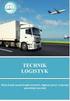 PRACA PRZY KOMPUTERZE Centralny Instytut Ochrony Pracy - Państwowy Instytut Badawczy O czym naleŝy wiedzieć i pamiętać Praca przy komputerze, wykonywana codziennie dłuŝej niŝ 4 godziny, moŝe być uciąŝliwa,
PRACA PRZY KOMPUTERZE Centralny Instytut Ochrony Pracy - Państwowy Instytut Badawczy O czym naleŝy wiedzieć i pamiętać Praca przy komputerze, wykonywana codziennie dłuŝej niŝ 4 godziny, moŝe być uciąŝliwa,
Źródła zagrożeń oraz ergonomiczne czynniki ryzyka na stanowisku wyposażonym w monitor ekranowy
 Źródła zagrożeń oraz ergonomiczne czynniki ryzyka na stanowisku wyposażonym w monitor ekranowy Wymagania minimalne [Dz.U.1998.148.973] Minimalne wymagania bezpieczeństwa i higieny pracy oraz ergonomii
Źródła zagrożeń oraz ergonomiczne czynniki ryzyka na stanowisku wyposażonym w monitor ekranowy Wymagania minimalne [Dz.U.1998.148.973] Minimalne wymagania bezpieczeństwa i higieny pracy oraz ergonomii
ĆWICZENIA W ZAPOBIEGANIU OSTEOPOROZY
 ĆWICZENIA W ZAPOBIEGANIU OSTEOPOROZY Ćwiczenie 1. - Stajemy w rozkroku na szerokości bioder. Stopy skierowane lekko na zewnątrz, mocno przywierają do podłoża. - Unosimy prawą rękę ciągnąc ją jak najdalej
ĆWICZENIA W ZAPOBIEGANIU OSTEOPOROZY Ćwiczenie 1. - Stajemy w rozkroku na szerokości bioder. Stopy skierowane lekko na zewnątrz, mocno przywierają do podłoża. - Unosimy prawą rękę ciągnąc ją jak najdalej
Ergonomia w miejscu pracy
 Ergonomia w miejscu pracy Wszystko dla Twojego zdrowia SPIS TREŚCI Sprawdź, co może Cię boleć i dlaczego. Zobaacz, jak usunąć przyczynę. Barki 4 Szyja 6 Plecy i nogi 7 Przedramię, ręce i nadgarstki 9 Oczy
Ergonomia w miejscu pracy Wszystko dla Twojego zdrowia SPIS TREŚCI Sprawdź, co może Cię boleć i dlaczego. Zobaacz, jak usunąć przyczynę. Barki 4 Szyja 6 Plecy i nogi 7 Przedramię, ręce i nadgarstki 9 Oczy
MINIMALNE WYMAGANIA BEZPIECZEŃSTWA I HIGIENY PRACY ORAZ ERGONOMII, JAKIE POWINNY SPEŁNIĆ STANOWISKA PRACY WYPOSAŻONE W MONITORY EKRANOWE
 URZĄDZENIA TECHNIKI KOMPUTEROWEJ WWW.EDUNET.TYCHY.PL MINIMALNE WYMAGANIA BEZPIECZEŃSTWA I HIGIENY PRACY ORAZ ERGONOMII, JAKIE POWINNY SPEŁNIĆ STANOWISKA PRACY WYPOSAŻONE W MONITORY EKRANOWE DZ.U. 1998
URZĄDZENIA TECHNIKI KOMPUTEROWEJ WWW.EDUNET.TYCHY.PL MINIMALNE WYMAGANIA BEZPIECZEŃSTWA I HIGIENY PRACY ORAZ ERGONOMII, JAKIE POWINNY SPEŁNIĆ STANOWISKA PRACY WYPOSAŻONE W MONITORY EKRANOWE DZ.U. 1998
Załącznik 6. Szczegółowe wyniki analizy ergonomicznej
 Załącznik 6. Szczegółowe wyniki analizy ergonomicznej Wyniki analizy statystycznej kwestionariusza Ergonomiczne stanowisko komputerowe. Oznaczenie użyte w analizie Pytanie w kwestionariuszu SK1 Jak często
Załącznik 6. Szczegółowe wyniki analizy ergonomicznej Wyniki analizy statystycznej kwestionariusza Ergonomiczne stanowisko komputerowe. Oznaczenie użyte w analizie Pytanie w kwestionariuszu SK1 Jak często
Moduły pamięci Instrukcja obsługi
 Moduły pamięci Instrukcja obsługi Copyright 2008 Hewlett-Packard Development Company, L.P. Informacje zawarte w niniejszym dokumencie mogą zostać zmienione bez powiadomienia. Jedyne warunki gwarancji na
Moduły pamięci Instrukcja obsługi Copyright 2008 Hewlett-Packard Development Company, L.P. Informacje zawarte w niniejszym dokumencie mogą zostać zmienione bez powiadomienia. Jedyne warunki gwarancji na
Ćwiczenia ogólnorozwojowe- parszywa trzynastka!
 Ćwiczenia ogólnorozwojowe- parszywa trzynastka! Data publikacji: 12/08/2014 Wiadome jest, że aby przygotować się do pokonywania długich dystansów, trzeba ćwiczyć nie tylko stosując trening stricte biegowy.
Ćwiczenia ogólnorozwojowe- parszywa trzynastka! Data publikacji: 12/08/2014 Wiadome jest, że aby przygotować się do pokonywania długich dystansów, trzeba ćwiczyć nie tylko stosując trening stricte biegowy.
Podstawy urządzeń techniki komputerowej
 Podstawy urządzeń techniki komputerowej Instrukcja do ćwiczenia 3. Temat ćwiczenia: Wpływ komputera na zdrowie człowieka. Profilaktyka zdrowotna 1. Cel ćwiczenia: Przedstawienie wpływu urządzeń komputerowych
Podstawy urządzeń techniki komputerowej Instrukcja do ćwiczenia 3. Temat ćwiczenia: Wpływ komputera na zdrowie człowieka. Profilaktyka zdrowotna 1. Cel ćwiczenia: Przedstawienie wpływu urządzeń komputerowych
POŚLADKI NA PIĄTKĘ ZESTAW 5 ĆWICZEŃ, KTÓRE SPRAWIĄ, ŻE TWOJE POŚLADKI STANĄ SIĘ SILNE, SPRĘŻYSTE I BĘDĄ WYGLĄDAŁY PIĘKNIE
 POŚLADKI NA PIĄTKĘ ZESTAW 5 ĆWICZEŃ, KTÓRE SPRAWIĄ, ŻE TWOJE POŚLADKI STANĄ SIĘ SILNE, SPRĘŻYSTE I BĘDĄ WYGLĄDAŁY PIĘKNIE Ćwicz 3 razy w tygodniu, zawsze z jednodniową przerwą. Rob przerwy około 1 min
POŚLADKI NA PIĄTKĘ ZESTAW 5 ĆWICZEŃ, KTÓRE SPRAWIĄ, ŻE TWOJE POŚLADKI STANĄ SIĘ SILNE, SPRĘŻYSTE I BĘDĄ WYGLĄDAŁY PIĘKNIE Ćwicz 3 razy w tygodniu, zawsze z jednodniową przerwą. Rob przerwy około 1 min
1. MONITOR. a) UNIKAJ! b) WYSOKOŚĆ LINII OCZU
 Temat: Organizacja obszaru roboczego podczas pracy przy komputerze. 1. MONITOR a) UNIKAJ! - umieszczania monitora z boku, jeżeli patrzysz na monitor częściej niż na papierowe dokumenty - dostosowywania
Temat: Organizacja obszaru roboczego podczas pracy przy komputerze. 1. MONITOR a) UNIKAJ! - umieszczania monitora z boku, jeżeli patrzysz na monitor częściej niż na papierowe dokumenty - dostosowywania
ERGONOMIA. Cz. 5 ZASADY ORGANIZACJI PRACY I STANOWISK PRACY
 ERGONOMIA Cz. 5 ZASADY ORGANIZACJI PRACY I STANOWISK PRACY 1 OGÓLNE ZASADY KSZTAŁTOWANIA STANOWISK PRACY Zapobiegać lub redukować konsekwencje związane z przeciążeniami można poprzez: 1. Unikanie pochylania
ERGONOMIA Cz. 5 ZASADY ORGANIZACJI PRACY I STANOWISK PRACY 1 OGÓLNE ZASADY KSZTAŁTOWANIA STANOWISK PRACY Zapobiegać lub redukować konsekwencje związane z przeciążeniami można poprzez: 1. Unikanie pochylania
Zasady kształtowania bezpiecznych i higienicznych warunków pracy
 Zasady kształtowania bezpiecznych i higienicznych warunków pracy Bardzo ważnym elementem w procesie pracy jest dopasowywanie warunków pracy do pracownika, bardziej niż pracownika do warunków pracy co jest
Zasady kształtowania bezpiecznych i higienicznych warunków pracy Bardzo ważnym elementem w procesie pracy jest dopasowywanie warunków pracy do pracownika, bardziej niż pracownika do warunków pracy co jest
INSTRUKTAŻ STANOWISKOWY PRACOWNIKÓW ADMINISTRACYJNO-BIUROWYCH NARAŻONYCH NA DZIAŁANIE CZYNNIKÓW UCIĄŻLIWYCH
 INSTRUKTAŻ STANOWISKOWY PRACOWNIKÓW ADMINISTRACYJNO-BIUROWYCH NARAŻONYCH NA DZIAŁANIE CZYNNIKÓW UCIĄŻLIWYCH Szkolenia bhp w firmie instruktaż stanowiskowy pracowników administracyjno-biurowych 1 Informacje
INSTRUKTAŻ STANOWISKOWY PRACOWNIKÓW ADMINISTRACYJNO-BIUROWYCH NARAŻONYCH NA DZIAŁANIE CZYNNIKÓW UCIĄŻLIWYCH Szkolenia bhp w firmie instruktaż stanowiskowy pracowników administracyjno-biurowych 1 Informacje
Organizacja stanowiska pracy z komputerem:
 Organizacja stanowiska pracy z komputerem: Materiały szkoleniowe Podstawa prawna: Rozporządzenie Ministra Pracy i Polityki Socjalnej z dnia 1 grudnia 1998 r. w sprawie bezpieczeństwa i higieny pracy na
Organizacja stanowiska pracy z komputerem: Materiały szkoleniowe Podstawa prawna: Rozporządzenie Ministra Pracy i Polityki Socjalnej z dnia 1 grudnia 1998 r. w sprawie bezpieczeństwa i higieny pracy na
Moduły pamięci. Instrukcja obsługi
 Moduły pamięci Instrukcja obsługi Copyright 2006 Hewlett-Packard Development Company, L.P. Informacje zawarte w niniejszym dokumencie mogą zostać zmienione bez powiadomienia. Jedyne warunki gwarancji na
Moduły pamięci Instrukcja obsługi Copyright 2006 Hewlett-Packard Development Company, L.P. Informacje zawarte w niniejszym dokumencie mogą zostać zmienione bez powiadomienia. Jedyne warunki gwarancji na
Ergonomia pracy przy komputerze. Paweł Kaczmarek, PG, WETI
 Ergonomia pracy przy komputerze 1 Dlaczego praca przy komputerze jest ciężka W czasie 6 godzinnej sesji komputerowej, poziom aktywności lewego palca wskazującego i związanych z nią obciążeń porównywalny
Ergonomia pracy przy komputerze 1 Dlaczego praca przy komputerze jest ciężka W czasie 6 godzinnej sesji komputerowej, poziom aktywności lewego palca wskazującego i związanych z nią obciążeń porównywalny
JAK ZADBAĆ O STANOWISKO PRACY UCZNIA 2013-09-18 ODDZIAŁ EDUKACJI ZDROWOTNEJ I HIGIENY DZIECI I MŁODZIEŻY
 JAK ZADBAĆ O STANOWISKO PRACY UCZNIA 1 Ważnym elementem dla ucznia jest zapewnienie mu stanowiska pracy dostosowanego do wymagań ergonomii. Ma to odzwierciedlenie w obowiązujących przepisach prawnych,
JAK ZADBAĆ O STANOWISKO PRACY UCZNIA 1 Ważnym elementem dla ucznia jest zapewnienie mu stanowiska pracy dostosowanego do wymagań ergonomii. Ma to odzwierciedlenie w obowiązujących przepisach prawnych,
Moduły pamięci Instrukcja obsługi
 Moduły pamięci Instrukcja obsługi Copyright 2009 Hewlett-Packard Development Company, L.P. Informacje zawarte w niniejszym dokumencie mogą zostać zmienione bez powiadomienia. Jedyne warunki gwarancji na
Moduły pamięci Instrukcja obsługi Copyright 2009 Hewlett-Packard Development Company, L.P. Informacje zawarte w niniejszym dokumencie mogą zostać zmienione bez powiadomienia. Jedyne warunki gwarancji na
JAK ZADBAĆ O STANOWISKO PRACY UCZNIA
 JAK ZADBAĆ O STANOWISKO PRACY UCZNIA 1 Ważnym elementem dla ucznia jest zapewnienie mu stanowiska pracy dostosowanego do wymagań ergonomii. Ma to odzwierciedlenie w obowiązujących przepisach prawnych,
JAK ZADBAĆ O STANOWISKO PRACY UCZNIA 1 Ważnym elementem dla ucznia jest zapewnienie mu stanowiska pracy dostosowanego do wymagań ergonomii. Ma to odzwierciedlenie w obowiązujących przepisach prawnych,
Ból pleców u dentystów (i jak się go pozbyć)
 Ból pleców u dentystów (i jak się go pozbyć) Doktor James Tang jest lekarzem, specjalistą z zakresu ćwiczeń korekcyjnych i trenerem personalnym 3-ego poziomu. Zapoznaj się z jego skutecznymi wskazówkami
Ból pleców u dentystów (i jak się go pozbyć) Doktor James Tang jest lekarzem, specjalistą z zakresu ćwiczeń korekcyjnych i trenerem personalnym 3-ego poziomu. Zapoznaj się z jego skutecznymi wskazówkami
PLAN PRZEPROWADZENIA OCENY RYZYKA ZAWODOWEGO w Starostwie Powiatowym w Gryfinie
 Załącznik Nr 2 do Zarządzenia Nr 129/2011 z dnia 25 listopada 2011 r. PLAN PRZEPROWADZENIA OCENY RYZYKA ZAWODOWEGO w Starostwie Powiatowym w Gryfinie Termin przeprowadzenia oceny ryzyka zawodowego planuje
Załącznik Nr 2 do Zarządzenia Nr 129/2011 z dnia 25 listopada 2011 r. PLAN PRZEPROWADZENIA OCENY RYZYKA ZAWODOWEGO w Starostwie Powiatowym w Gryfinie Termin przeprowadzenia oceny ryzyka zawodowego planuje
Moduły pamięci Instrukcja obsługi
 Moduły pamięci Instrukcja obsługi Copyright 2009 Hewlett-Packard Development Company, L.P. Informacje zawarte w niniejszym dokumencie mogą zostać zmienione bez powiadomienia. Jedyne warunki gwarancji na
Moduły pamięci Instrukcja obsługi Copyright 2009 Hewlett-Packard Development Company, L.P. Informacje zawarte w niniejszym dokumencie mogą zostać zmienione bez powiadomienia. Jedyne warunki gwarancji na
ComfortControl 01 BLOKADA MECHANIZMU
 Krok 1: Odblokowanie fotela. 01 BLOKADA MECHANIZMU Krok 2: Dopasowanie fotela do swojej sylwetki. 02 PŁYNNOŚĆ DZIAŁANIA MECHANIZMU 03 GŁĘBOKOŚĆ SIEDZISKA 04 WYSOKOŚĆ OPARCIA Krok 3: Regulacja fotela w
Krok 1: Odblokowanie fotela. 01 BLOKADA MECHANIZMU Krok 2: Dopasowanie fotela do swojej sylwetki. 02 PŁYNNOŚĆ DZIAŁANIA MECHANIZMU 03 GŁĘBOKOŚĆ SIEDZISKA 04 WYSOKOŚĆ OPARCIA Krok 3: Regulacja fotela w
Ćwiczenia w chorobie. zwyrodnieniowej. stawów. Rekomendowane przez prof. dr. hab. n. med. Janusza Płomińskiego
 Ćwiczenia w chorobie zwyrodnieniowej stawów Rekomendowane przez prof. dr. hab. n. med. Janusza Płomińskiego choroby zwyrodnieniowej kolana Ćwiczenia wspomagają utrzymanie w dobrym stanie stawów i mięśni.
Ćwiczenia w chorobie zwyrodnieniowej stawów Rekomendowane przez prof. dr. hab. n. med. Janusza Płomińskiego choroby zwyrodnieniowej kolana Ćwiczenia wspomagają utrzymanie w dobrym stanie stawów i mięśni.
AKADEMIA PIŁKARSKA WISŁA KRAKÓW ROCZNIK 2002
 AKADEMIA PIŁKARSKA WISŁA KRAKÓW ROCZNIK 2002 Okres przejściowy podzielony na 2 fazy: 18.12-28.12 Odpoczynek 29.12.14-6.01.15 Trening do indywidualnego wykonania zgodny z planem podanym poniżej (możliwe
AKADEMIA PIŁKARSKA WISŁA KRAKÓW ROCZNIK 2002 Okres przejściowy podzielony na 2 fazy: 18.12-28.12 Odpoczynek 29.12.14-6.01.15 Trening do indywidualnego wykonania zgodny z planem podanym poniżej (możliwe
ORGANIZACJA STANOWISKA PRACY Z KOMPUTEREM
 ORGANIZACJA STANOWISKA PRACY Z KOMPUTEREM Czynniki szkodliwe: pole elektrostatyczne rzędu do 100 V/m w odległości około 50 cm od ekranu, wywołane wysokim potencjałem dodatnim monitora ekranowego, promieniowanie
ORGANIZACJA STANOWISKA PRACY Z KOMPUTEREM Czynniki szkodliwe: pole elektrostatyczne rzędu do 100 V/m w odległości około 50 cm od ekranu, wywołane wysokim potencjałem dodatnim monitora ekranowego, promieniowanie
Stanowisko pracy ucznia i przedszkolaka
 Stanowisko pracy ucznia i przedszkolaka Wojewódzka Stacja Sanitarno-Epidemiologiczna w Poznaniu Oddział Higieny Dzieci i Młodzieży Poznań 2012 ERGONOMIA [gr. érgon dzieło, praca, nómos prawo ], antropotechnika,
Stanowisko pracy ucznia i przedszkolaka Wojewódzka Stacja Sanitarno-Epidemiologiczna w Poznaniu Oddział Higieny Dzieci i Młodzieży Poznań 2012 ERGONOMIA [gr. érgon dzieło, praca, nómos prawo ], antropotechnika,
ZESTAW ĆWICZEŃ ĆWICZENIA MIĘŚNI RAMION ĆWICZENIA MIĘŚNI UD I POŚLADKÓW ĆWICZENIA MIĘŚNI BRZUCHA ĆWICZENIA ROZCIĄGAJĄCE
 ZESTAW ĆWICZEŃ ĆWICZENIA MIĘŚNI RAMION ĆWICZENIA MIĘŚNI UD I POŚLADKÓW ĆWICZENIA MIĘŚNI BRZUCHA ĆWICZENIA ROZCIĄGAJĄCE Pw. - siad na piłce, ramiona wzdłuż tułowia Ruch - unoszenie ramion na wysokość barków
ZESTAW ĆWICZEŃ ĆWICZENIA MIĘŚNI RAMION ĆWICZENIA MIĘŚNI UD I POŚLADKÓW ĆWICZENIA MIĘŚNI BRZUCHA ĆWICZENIA ROZCIĄGAJĄCE Pw. - siad na piłce, ramiona wzdłuż tułowia Ruch - unoszenie ramion na wysokość barków
OPERATOR SPRZĘTU KOMPUTEROWEGO
 Szkolenie wstępne InstruktaŜ stanowiskowy OPERATOR SPRZĘTU KOMPUTEROWEGO pod red. Bogdana Rączkowskiego Zgodnie z rozporządzeniem Ministra Gospodarki i Pracy z dnia 27 lipca 2004 r. w sprawie szkolenia
Szkolenie wstępne InstruktaŜ stanowiskowy OPERATOR SPRZĘTU KOMPUTEROWEGO pod red. Bogdana Rączkowskiego Zgodnie z rozporządzeniem Ministra Gospodarki i Pracy z dnia 27 lipca 2004 r. w sprawie szkolenia
Utrzymać formę w ciąży Skuteczna gimnastyka żył
 Utrzymać formę w ciąży Skuteczna gimnastyka żył 801 000 655 22 613 62 56 centrumflebologii.pl Program ćwiczeń dla zdrowia żył! Proponowany zestaw ćwiczeń przyczynia się do poprawy powrotu krwi żylnej z
Utrzymać formę w ciąży Skuteczna gimnastyka żył 801 000 655 22 613 62 56 centrumflebologii.pl Program ćwiczeń dla zdrowia żył! Proponowany zestaw ćwiczeń przyczynia się do poprawy powrotu krwi żylnej z
Przykładowy zestaw ćwiczeń dla kobiet w ciąży. Główne cele ćwiczeń
 Przykładowy zestaw ćwiczeń dla kobiet w ciąży Główne cele ćwiczeń przygotowanie organizmu do efektywnego porodu zapobieganie obrzękom zapobieganie bólom krzyża wzmocnienie mięśni dna miednicy nauka oddychania
Przykładowy zestaw ćwiczeń dla kobiet w ciąży Główne cele ćwiczeń przygotowanie organizmu do efektywnego porodu zapobieganie obrzękom zapobieganie bólom krzyża wzmocnienie mięśni dna miednicy nauka oddychania
PLATFORMA WIBRACYJNA 3D
 PLATFORMA WIBRACYJNA 3D Zestaw zawiera: Urządzenie VIBRAPOWER Kabel zasilający Pilot 2x uchwyty stabilizujące Przed pierwszym użyciem należy usunąć wszystkie folie i styropiany. Urządzenie należy położyć
PLATFORMA WIBRACYJNA 3D Zestaw zawiera: Urządzenie VIBRAPOWER Kabel zasilający Pilot 2x uchwyty stabilizujące Przed pierwszym użyciem należy usunąć wszystkie folie i styropiany. Urządzenie należy położyć
Moduły pamięci Instrukcja obsługi
 Moduły pamięci Instrukcja obsługi Copyright 2009 Hewlett-Packard Development Company, L.P. Informacje zawarte w niniejszym dokumencie mogą zostać zmienione bez powiadomienia. Jedyne warunki gwarancji na
Moduły pamięci Instrukcja obsługi Copyright 2009 Hewlett-Packard Development Company, L.P. Informacje zawarte w niniejszym dokumencie mogą zostać zmienione bez powiadomienia. Jedyne warunki gwarancji na
Moduły pamięci Instrukcja obsługi
 Moduły pamięci Instrukcja obsługi Copyright 2009 Hewlett-Packard Development Company, L.P. Informacje zawarte w niniejszym dokumencie mogą zostać zmienione bez powiadomienia. Jedyne warunki gwarancji na
Moduły pamięci Instrukcja obsługi Copyright 2009 Hewlett-Packard Development Company, L.P. Informacje zawarte w niniejszym dokumencie mogą zostać zmienione bez powiadomienia. Jedyne warunki gwarancji na
2. Zwiększa siłę mięśni, w szczególności mięśni brzucha, dolnej części pleców, bioder i pośladków
 Pilates pochodzi od twórcy Josepha Pilatesa, który stworzył tę metodę wzorując się na technikach wschodu i łącząc je z technikami zachodu. Istotą ćwiczeń Pilatesa jest rozciąganie, spinanie i rozluźnianie
Pilates pochodzi od twórcy Josepha Pilatesa, który stworzył tę metodę wzorując się na technikach wschodu i łącząc je z technikami zachodu. Istotą ćwiczeń Pilatesa jest rozciąganie, spinanie i rozluźnianie
Moduły pamięci. Instrukcja obsługi
 Moduły pamięci Instrukcja obsługi Copyright 2006 Hewlett-Packard Development Company, L.P. Informacje zawarte w niniejszym dokumencie mogą zostać zmienione bez powiadomienia. Jedyne warunki gwarancji na
Moduły pamięci Instrukcja obsługi Copyright 2006 Hewlett-Packard Development Company, L.P. Informacje zawarte w niniejszym dokumencie mogą zostać zmienione bez powiadomienia. Jedyne warunki gwarancji na
Wpisany przez Natalia Głowacka czwartek, 09 września :06 - Poprawiony czwartek, 23 września :10
 Instrukcja BHP przy obsłudze komputera i drukarki Obsługujący komputer i drukarkę powinien: - posiadać przeszkolenie stanowiska z zakresu bhp - być przeszkolony w zakresie bhp szkoleniem wstępnym-ogólnym
Instrukcja BHP przy obsłudze komputera i drukarki Obsługujący komputer i drukarkę powinien: - posiadać przeszkolenie stanowiska z zakresu bhp - być przeszkolony w zakresie bhp szkoleniem wstępnym-ogólnym
Moduły pamięci Instrukcja obsługi
 Moduły pamięci Instrukcja obsługi Copyright 2009 Hewlett-Packard Development Company, L.P. Informacje zawarte w niniejszym dokumencie mogą zostać zmienione bez powiadomienia. Jedyne warunki gwarancji na
Moduły pamięci Instrukcja obsługi Copyright 2009 Hewlett-Packard Development Company, L.P. Informacje zawarte w niniejszym dokumencie mogą zostać zmienione bez powiadomienia. Jedyne warunki gwarancji na
Program Terapii Stóp i Kostek protokół leczenia zachowawczego
 Program Terapii Stóp i Kostek protokół leczenia zachowawczego CEL PROGRAMU Po urazie lub operacji, program kondycyjny ćwiczeń pomoże powrócić do codziennych zajęć i cieszyć się bardziej aktywnym i zdrowym
Program Terapii Stóp i Kostek protokół leczenia zachowawczego CEL PROGRAMU Po urazie lub operacji, program kondycyjny ćwiczeń pomoże powrócić do codziennych zajęć i cieszyć się bardziej aktywnym i zdrowym
ROZPORZĄDZENIE MINISTRA PRACY I POLITYKI SOCJALNEJ
 Dz.U.98.148.973 ROZPORZĄDZENIE MINISTRA PRACY I POLITYKI SOCJALNEJ z dnia 1 grudnia 1998 r. w sprawie bezpieczeństwa i higieny pracy na stanowiskach wyposażonych w monitory ekranowe. (Dz. U. z dnia 10
Dz.U.98.148.973 ROZPORZĄDZENIE MINISTRA PRACY I POLITYKI SOCJALNEJ z dnia 1 grudnia 1998 r. w sprawie bezpieczeństwa i higieny pracy na stanowiskach wyposażonych w monitory ekranowe. (Dz. U. z dnia 10
Moduły pamięci. Instrukcja obsługi
 Moduły pamięci Instrukcja obsługi Copyright 2006 Hewlett-Packard Development Company, L.P. Informacje zawarte w niniejszym dokumencie mogą zostać zmienione bez powiadomienia. Jedyne warunki gwarancji na
Moduły pamięci Instrukcja obsługi Copyright 2006 Hewlett-Packard Development Company, L.P. Informacje zawarte w niniejszym dokumencie mogą zostać zmienione bez powiadomienia. Jedyne warunki gwarancji na
Moduły pamięci Instrukcja obsługi
 Moduły pamięci Instrukcja obsługi Copyright 2008 Hewlett-Packard Development Company, L.P. Informacje zawarte w niniejszym dokumencie mogą zostać zmienione bez powiadomienia. Jedyne warunki gwarancji na
Moduły pamięci Instrukcja obsługi Copyright 2008 Hewlett-Packard Development Company, L.P. Informacje zawarte w niniejszym dokumencie mogą zostać zmienione bez powiadomienia. Jedyne warunki gwarancji na
Thera Band ćwiczenie podstawowe 1.
 Thera Band ćwiczenie podstawowe 1. Zakładanie taśmy thera band Załóż thera-band na prawą rękę w taki sposób, aby czubki palców i okolice stawów śródręczno paliczkowych zostały zakryte. Wokół grzbietu lewej
Thera Band ćwiczenie podstawowe 1. Zakładanie taśmy thera band Załóż thera-band na prawą rękę w taki sposób, aby czubki palców i okolice stawów śródręczno paliczkowych zostały zakryte. Wokół grzbietu lewej
Program ćwiczeń dla zdrowia żył Twój indywidualny plan
 Program ćwiczeń dla zdrowia żył Twój indywidualny plan 801 000 655 22 613 62 56 centrumflebologii.pl Ruch jest naturalnym lekarstwem na dolegliwości nóg. Dokonaj zmian dla siebie i swoich nóg Raduj się
Program ćwiczeń dla zdrowia żył Twój indywidualny plan 801 000 655 22 613 62 56 centrumflebologii.pl Ruch jest naturalnym lekarstwem na dolegliwości nóg. Dokonaj zmian dla siebie i swoich nóg Raduj się
Praca przy komputerzezasady
 Praca przy komputerzezasady BHP Mikroklimat pomieszczenia oraz temperatura Wywiera on bezpośredni wpływ na samopoczucie oraz wydajność pracy pracowników - W okresie zimowym temperatura w pomieszczeniach
Praca przy komputerzezasady BHP Mikroklimat pomieszczenia oraz temperatura Wywiera on bezpośredni wpływ na samopoczucie oraz wydajność pracy pracowników - W okresie zimowym temperatura w pomieszczeniach
Załącznik 1. Streszczenie podsumowujące całość wykonanych prac.
 Załącznik 1. Streszczenie podsumowujące całość wykonanych prac. Ocena obciążenia psychofizycznego oraz zapobieganie dolegliwościom układu mięśniowo-szkieletowego u pracowników centrów obsługi klientów
Załącznik 1. Streszczenie podsumowujące całość wykonanych prac. Ocena obciążenia psychofizycznego oraz zapobieganie dolegliwościom układu mięśniowo-szkieletowego u pracowników centrów obsługi klientów
Moduły pamięci. Instrukcja obsługi
 Moduły pamięci Instrukcja obsługi Copyright 2006 Hewlett-Packard Development Company, L.P. Informacje zawarte w niniejszym dokumencie mogą zostać zmienione bez powiadomienia. Jedyne warunki gwarancji na
Moduły pamięci Instrukcja obsługi Copyright 2006 Hewlett-Packard Development Company, L.P. Informacje zawarte w niniejszym dokumencie mogą zostać zmienione bez powiadomienia. Jedyne warunki gwarancji na
Lista kontrolna Tomasz Przymusiak ZIM ZP sem. VII. Lista Kontrolna
 Lista Kontrolna Nazwa stanowiska Lokalizacja dział/pokój Imię i Nazwisko pracownika Rodzaj pracy z komputerem Czas pracy z komputerem Analizę przeprowadził Data analizy Aby przeprowadzić analizę należy
Lista Kontrolna Nazwa stanowiska Lokalizacja dział/pokój Imię i Nazwisko pracownika Rodzaj pracy z komputerem Czas pracy z komputerem Analizę przeprowadził Data analizy Aby przeprowadzić analizę należy
Program Terapii Kolana protokół leczenia zachowawczego
 Program Terapii Kolana protokół leczenia zachowawczego CEL PROGRAMU Po urazie lub operacji, program kondycyjny ćwiczeń pomoże powrócić do codziennych zajęć i cieszyć się bardziej aktywnym i zdrowym stylem
Program Terapii Kolana protokół leczenia zachowawczego CEL PROGRAMU Po urazie lub operacji, program kondycyjny ćwiczeń pomoże powrócić do codziennych zajęć i cieszyć się bardziej aktywnym i zdrowym stylem
Copyright 2006 Hewlett-Packard Development Company, L.P.
 Moduły pamięci Copyright 2006 Hewlett-Packard Development Company, L.P. Informacje zawarte w niniejszym dokumencie mogą zostać zmienione bez uprzedzenia. Jedyne warunki gwarancji na produkty i usługi firmy
Moduły pamięci Copyright 2006 Hewlett-Packard Development Company, L.P. Informacje zawarte w niniejszym dokumencie mogą zostać zmienione bez uprzedzenia. Jedyne warunki gwarancji na produkty i usługi firmy
Physiotherapy & Medicine www.pandm.org Zestaw ćwiczeń po mastektomii
 Zestaw ćwiczeń po mastektomii Ćwiczenie 1 Pozycja wyjściowa: siedzenie na krześle z oparciem, łopatki wraz z tułowiem przylegają do oparcia, ręce oparte na kolanach, trzymają laskę nachwytem (ryc. 4).
Zestaw ćwiczeń po mastektomii Ćwiczenie 1 Pozycja wyjściowa: siedzenie na krześle z oparciem, łopatki wraz z tułowiem przylegają do oparcia, ręce oparte na kolanach, trzymają laskę nachwytem (ryc. 4).
ĆWICZENIA PO CESARSKIM CIĘCIU
 Każde ćwiczenie po cc musi być odpowiednio dobrane do kondycji jakiej dysponuje Twój organizm. Warto wspomnieć aby przez okres kilku pierwszych miesięcy nie wykonywać intensywnych ćwiczeń siłowych, nie
Każde ćwiczenie po cc musi być odpowiednio dobrane do kondycji jakiej dysponuje Twój organizm. Warto wspomnieć aby przez okres kilku pierwszych miesięcy nie wykonywać intensywnych ćwiczeń siłowych, nie
Zdrowy Kwadrans. Strona znajduje się w archiwum. Szanowni Państwo,
 Strona znajduje się w archiwum. Zdrowy Kwadrans Szanowni Państwo, W imieniu Wojewody Świętokrzyskiego Bożentyny Pałki-Koruby i Wicewojewody Grzegorza Dziubka gorąco zachęcamy do udziału w akcji Zdrowy
Strona znajduje się w archiwum. Zdrowy Kwadrans Szanowni Państwo, W imieniu Wojewody Świętokrzyskiego Bożentyny Pałki-Koruby i Wicewojewody Grzegorza Dziubka gorąco zachęcamy do udziału w akcji Zdrowy
Tłumaczenie i modyfikacja własna za zgodą autorów dr hab. inż. Wiesława Ł. Nowacka Wyłącznie do wykorzystania w dydaktyce
 Tłumaczenie i modyfikacja własna za zgodą autorów dr hab. inż. Wiesława Ł. Nowacka Wyłącznie do wykorzystania w dydaktyce Lista kontrolna jest narzędziem służącym ergonomicznemu usprawnianiu stanowisk
Tłumaczenie i modyfikacja własna za zgodą autorów dr hab. inż. Wiesława Ł. Nowacka Wyłącznie do wykorzystania w dydaktyce Lista kontrolna jest narzędziem służącym ergonomicznemu usprawnianiu stanowisk
Powyższy artykuł chroniony jest prawem autorskim. FizjoPort wyraża zgodę na jego cytowanie, pod warunkiem podania niniejszego odnośnika.
 Wybierasz się na narty? Brak odpowiedniego przygotowania fizycznego jest bardzo częstą przyczyną kontuzji na stoku. Przygotowując się do sezonu narciarskiego powinniśmy przede wszystkim zwrócić uwagę na
Wybierasz się na narty? Brak odpowiedniego przygotowania fizycznego jest bardzo częstą przyczyną kontuzji na stoku. Przygotowując się do sezonu narciarskiego powinniśmy przede wszystkim zwrócić uwagę na
PL B1. PRZEMYSŁOWY INSTYTUT AUTOMATYKI I POMIARÓW PIAP, Warszawa, PL BUP 12/10. MACIEJ TROJNACKI, Warszawa, PL
 PL 215552 B1 RZECZPOSPOLITA POLSKA (12) OPIS PATENTOWY (19) PL (11) 215552 (13) B1 (21) Numer zgłoszenia: 386692 (51) Int.Cl. G06F 3/033 (2006.01) Urząd Patentowy Rzeczypospolitej Polskiej (22) Data zgłoszenia:
PL 215552 B1 RZECZPOSPOLITA POLSKA (12) OPIS PATENTOWY (19) PL (11) 215552 (13) B1 (21) Numer zgłoszenia: 386692 (51) Int.Cl. G06F 3/033 (2006.01) Urząd Patentowy Rzeczypospolitej Polskiej (22) Data zgłoszenia:
Ergonomia stanowiska komputerowego
 Ergonomia stanowiska komputerowego ERGOTEST 2007 Spis treści 1. Metodologia i cel badań.3 2. Cechy społeczno demograficzne respondentów.4 3. Wyniki badań......5 1. Organizacja przestrzeni....5 2. Organizacjja
Ergonomia stanowiska komputerowego ERGOTEST 2007 Spis treści 1. Metodologia i cel badań.3 2. Cechy społeczno demograficzne respondentów.4 3. Wyniki badań......5 1. Organizacja przestrzeni....5 2. Organizacjja
ĆWICZENIA. Copyright 1999-2010, VHI www.technomex.pl. Ćwiczenie 1. Ćwiczenie 2
 ĆWICZENIA Ćwiczenie 1 Ćwiczenie 2 Wybierz tryb treningowy. Terapeuta odwodzi zajętą nogę podczas trwania stymulacji; wraca do środka kiedy stymulacja jest wyłączona. Trzymaj palce skierowane ku górze.
ĆWICZENIA Ćwiczenie 1 Ćwiczenie 2 Wybierz tryb treningowy. Terapeuta odwodzi zajętą nogę podczas trwania stymulacji; wraca do środka kiedy stymulacja jest wyłączona. Trzymaj palce skierowane ku górze.
Moduły pamięci. Instrukcja obsługi
 Moduły pamięci Instrukcja obsługi Copyright 2007 Hewlett-Packard Development Company, L.P. Informacje zawarte w niniejszym dokumencie mogą zostać zmienione bez powiadomienia. Jedyne warunki gwarancji na
Moduły pamięci Instrukcja obsługi Copyright 2007 Hewlett-Packard Development Company, L.P. Informacje zawarte w niniejszym dokumencie mogą zostać zmienione bez powiadomienia. Jedyne warunki gwarancji na
Rzepka strona o naszych kolanach http://www.kolana.hg.pl/
 Sześciotygodniowy program ćwiczeń dla osób cierpiących na zespół bólowy przedniego przedziału kolana Opracowano na podstawie: Boling, MC, Bolgla, LA, Mattacola, CG. Uhl, TL, Hosey, RG. Outcomes of weight-bearing
Sześciotygodniowy program ćwiczeń dla osób cierpiących na zespół bólowy przedniego przedziału kolana Opracowano na podstawie: Boling, MC, Bolgla, LA, Mattacola, CG. Uhl, TL, Hosey, RG. Outcomes of weight-bearing
Ćwiczenia rozciągające z wykorzystaniem technik relaksacji poizometrycznej (PIR)
 Ćwiczenia rozciągające z wykorzystaniem technik relaksacji poizometrycznej (PIR) Mgr Agata Wężyk Zakład Psychologii Pracy Instytut Medycyny Pracy im. J. Nofera w Łodzi Prezentacja wykonana na podstawie
Ćwiczenia rozciągające z wykorzystaniem technik relaksacji poizometrycznej (PIR) Mgr Agata Wężyk Zakład Psychologii Pracy Instytut Medycyny Pracy im. J. Nofera w Łodzi Prezentacja wykonana na podstawie
Plan treningowy, Cel: MODELOWANIE
 Plan treningowy, Cel: MODELOWANIE Na wykonanie ćwiczeń zaplanuj sobie 3 dni w ciągu tygodnia. Staraj się wykonywać ćwiczenia co drugi dzień. Pierwszy dzień treningowy: siła Drugi dzień treningowy: szybkość
Plan treningowy, Cel: MODELOWANIE Na wykonanie ćwiczeń zaplanuj sobie 3 dni w ciągu tygodnia. Staraj się wykonywać ćwiczenia co drugi dzień. Pierwszy dzień treningowy: siła Drugi dzień treningowy: szybkość
Moduły pamięci. Instrukcja obsługi
 Moduły pamięci Instrukcja obsługi Copyright 2007 Hewlett-Packard Development Company, L.P. Informacje zawarte w niniejszym dokumencie mogą zostać zmienione bez powiadomienia. Jedyne warunki gwarancji na
Moduły pamięci Instrukcja obsługi Copyright 2007 Hewlett-Packard Development Company, L.P. Informacje zawarte w niniejszym dokumencie mogą zostać zmienione bez powiadomienia. Jedyne warunki gwarancji na
Ergonomia stanowiska komputerowego. Podsumowanie lat 2006-2013
 Ergonomia stanowiska komputerowego Podsumowanie lat 2006-2013 Spis treści Metodologia i cel badań Cechy społeczno demograficzne respondentów Wyniki badań Wyniki testu Współpraca z BUW Kolejne kroki Metodologia
Ergonomia stanowiska komputerowego Podsumowanie lat 2006-2013 Spis treści Metodologia i cel badań Cechy społeczno demograficzne respondentów Wyniki badań Wyniki testu Współpraca z BUW Kolejne kroki Metodologia
www.compaq.com Presario www.compaq.com 191432-242
 www.compaq.com Presario www.compaq.com 191432-242 Komputer przenośny Compaq Presario Poradnik bezpieczeństwa i komfortu pracy Wydanie drugie (kwiecień 2001) P/N 191432-242 Compaq Computer Corporation Uwagi
www.compaq.com Presario www.compaq.com 191432-242 Komputer przenośny Compaq Presario Poradnik bezpieczeństwa i komfortu pracy Wydanie drugie (kwiecień 2001) P/N 191432-242 Compaq Computer Corporation Uwagi
Moduły pamięci. Instrukcja obsługi
 Moduły pamięci Instrukcja obsługi Copyright 2007 Hewlett-Packard Development Company, L.P. Informacje zawarte w niniejszym dokumencie mogą zostać zmienione bez powiadomienia. Jedyne warunki gwarancji na
Moduły pamięci Instrukcja obsługi Copyright 2007 Hewlett-Packard Development Company, L.P. Informacje zawarte w niniejszym dokumencie mogą zostać zmienione bez powiadomienia. Jedyne warunki gwarancji na
Ergonomia pracy przy komputerze
 Systemy rozproszone Informatyka, sem. 6 część II Ergonomia pracy przy komputerze Paweł Kaczmarek 1 Problemy zdrowotne powodowane przez komputer (przykłady) Problemy stawowe bóle kręgosłupa - szyi, barków,
Systemy rozproszone Informatyka, sem. 6 część II Ergonomia pracy przy komputerze Paweł Kaczmarek 1 Problemy zdrowotne powodowane przez komputer (przykłady) Problemy stawowe bóle kręgosłupa - szyi, barków,
Bezpieczeństwo i komfort pracy
 Bezpieczeństwo i komfort pracy Copyright 2014 Hewlett-Packard Development Company, L.P. Informacje zawarte w niniejszym dokumencie mogą zostać zmienione bez powiadomienia. Jedyne warunki gwarancji na produkty
Bezpieczeństwo i komfort pracy Copyright 2014 Hewlett-Packard Development Company, L.P. Informacje zawarte w niniejszym dokumencie mogą zostać zmienione bez powiadomienia. Jedyne warunki gwarancji na produkty
Domowe ćwiczenia korekcyjne dla dzieci ze szpotawością kolan. 1. Pozycja wyjściowa - siad płotkarski, plecy wyprostowane, ręce w skrzydełka
 Domowe ćwiczenia korekcyjne dla dzieci ze szpotawością kolan 1. Pozycja wyjściowa - siad płotkarski, plecy wyprostowane, ręce w skrzydełka Ruch wytrzymać w pozycji licząc do dziesięciu i zmiana nogi 2.
Domowe ćwiczenia korekcyjne dla dzieci ze szpotawością kolan 1. Pozycja wyjściowa - siad płotkarski, plecy wyprostowane, ręce w skrzydełka Ruch wytrzymać w pozycji licząc do dziesięciu i zmiana nogi 2.
Instrukcja obsługi okularów VR ONE Plus
 Instrukcja obsługi okularów VR ONE Plus 1 Zawartość pudełka Zestaw VR ONE Plus (ze zdejmowanym paskiem oraz pianką) Uniwersalna taca na smartfon Pasek na głowę Papierowa kostka (do aplikacji VR ONE AR)
Instrukcja obsługi okularów VR ONE Plus 1 Zawartość pudełka Zestaw VR ONE Plus (ze zdejmowanym paskiem oraz pianką) Uniwersalna taca na smartfon Pasek na głowę Papierowa kostka (do aplikacji VR ONE AR)
Zestaw ćwiczeń dla dzieci WYPROSTUJ SIĘ!
 PROFILAKTYKA WAD POSTAWY SIĘ! 1 Zestaw ćwiczeń dla dzieci SIĘ! Mała aktywność fizyczna i siedzący tryb życia zaburzają harmonijny rozwój młodego organizmu. Ponieważ dzieci uczą się szybciej niż dorośli,
PROFILAKTYKA WAD POSTAWY SIĘ! 1 Zestaw ćwiczeń dla dzieci SIĘ! Mała aktywność fizyczna i siedzący tryb życia zaburzają harmonijny rozwój młodego organizmu. Ponieważ dzieci uczą się szybciej niż dorośli,
Bierne ćwiczenia kończyn dolnych
 Bierne ćwiczenia kończyn dolnych są to ćwiczenia do wykonania przez opiekuna, mające na celu rozruszanie bioder, nóg i kolan u osób z porażeniami, jeśli nie są one w stanie same wykonywać ćwiczeń. Ćwiczenia
Bierne ćwiczenia kończyn dolnych są to ćwiczenia do wykonania przez opiekuna, mające na celu rozruszanie bioder, nóg i kolan u osób z porażeniami, jeśli nie są one w stanie same wykonywać ćwiczeń. Ćwiczenia
Bhp pracy przy i z komputerem
 Bhp pracy przy i z komputerem Lekcja 2/3. Bhp pracy przy i z komputerem. Porażenie prądem. Przygotował: Ryszard Kijanka Wstęp: Praca na stanowisku komputerowym niesie za sobą specyfikę - pozycję głównie
Bhp pracy przy i z komputerem Lekcja 2/3. Bhp pracy przy i z komputerem. Porażenie prądem. Przygotował: Ryszard Kijanka Wstęp: Praca na stanowisku komputerowym niesie za sobą specyfikę - pozycję głównie
Przewodnik dla graczy i sędziów związany z proponowaną regułą 14-1b
 Przewodnik dla graczy i sędziów związany z proponowaną regułą 14-1b Projekt reguły: 14-1b Zakotwiczenie kija Podczas wykonywania uderzenia, gracz nie może zakotwiczyć kija, w sposób bezpośredni lub przy
Przewodnik dla graczy i sędziów związany z proponowaną regułą 14-1b Projekt reguły: 14-1b Zakotwiczenie kija Podczas wykonywania uderzenia, gracz nie może zakotwiczyć kija, w sposób bezpośredni lub przy
Program Terapii Kręgosłupa protokół leczenia zachowawczego
 Program Terapii Kręgosłupa protokół leczenia zachowawczego CEL PROGRAMU Po urazie lub operacji, program kondycyjny ćwiczeń pomoże powrócić do codziennych zajęć i cieszyć się aktywnym i zdrowym stylem życia.
Program Terapii Kręgosłupa protokół leczenia zachowawczego CEL PROGRAMU Po urazie lub operacji, program kondycyjny ćwiczeń pomoże powrócić do codziennych zajęć i cieszyć się aktywnym i zdrowym stylem życia.
ORGANIZACJA STANOWISKA PRACY CZŁOWIEKA W POZYCJI STOJĄCEJ
 ORGANIZACJA STANOWISKA PRACY CZŁOWIEKA W POZYCJI STOJĄCEJ Pozycja stojąca jest częsta w zawodach, w których praca związana jest z koniecznością użycia większej siły i większej przestrzeni. Nie jest ona
ORGANIZACJA STANOWISKA PRACY CZŁOWIEKA W POZYCJI STOJĄCEJ Pozycja stojąca jest częsta w zawodach, w których praca związana jest z koniecznością użycia większej siły i większej przestrzeni. Nie jest ona
Panasonic EP-MA10 - fotel masujący
 Panasonic EP-MA10 - fotel masujący 17 500,00 zł 11 900,00 zł Fotel Panasonic EP-MA10. Fotel z ekspozycji, stan jak nowy Fotel po przeglądzie technicznym, w pełni sprawny. EP-MA10 jest zaprojektowany, aby
Panasonic EP-MA10 - fotel masujący 17 500,00 zł 11 900,00 zł Fotel Panasonic EP-MA10. Fotel z ekspozycji, stan jak nowy Fotel po przeglądzie technicznym, w pełni sprawny. EP-MA10 jest zaprojektowany, aby
5 kroko w do poprawy szybkos ci uderzeń i wytrzymałos ci rąk
 5 kroko w do poprawy szybkos ci uderzeń i wytrzymałos ci rąk 5 kroków do poprawy szybkości uderzeń i wytrzymałości rąk 1 krok - Kołowrotek Zauważyłem jak niektóre osoby ćwicząc sztuki walki mają problem
5 kroko w do poprawy szybkos ci uderzeń i wytrzymałos ci rąk 5 kroków do poprawy szybkości uderzeń i wytrzymałości rąk 1 krok - Kołowrotek Zauważyłem jak niektóre osoby ćwicząc sztuki walki mają problem
Jak żyć na co dzień z osteoporozą
 Jak żyć na co dzień z osteoporozą mgr fizjoterapii Izabela Łojko Klinika Ortopedii i Ortopedii Dziecięcej Uniwersytetu Medycznego w Łodzi Jak żyć na co dzień z osteoporozą mgr fizjoterapii Izabela Łojko
Jak żyć na co dzień z osteoporozą mgr fizjoterapii Izabela Łojko Klinika Ortopedii i Ortopedii Dziecięcej Uniwersytetu Medycznego w Łodzi Jak żyć na co dzień z osteoporozą mgr fizjoterapii Izabela Łojko
3. ORGANIZACJA I METODY KSZTAŁTOWANIA BEZPIECZNYCH I HIGIENICZNYCH WARUNKÓW PRACY Z UWZGLĘDNIENIEM STANOWISK WYPOSAŻONYCH W MONITORY EKRANOWE;
 3. ORGANIZACJA I METODY KSZTAŁTOWANIA BEZPIECZNYCH I HIGIENICZNYCH WARUNKÓW PRACY Z UWZGLĘDNIENIEM STANOWISK WYPOSAŻONYCH W MONITORY EKRANOWE; ZARZĄDZANIE BEZPIECZEOSTWEM I HIGIENĄ PRACY MINIMLANE WYMAGANIA
3. ORGANIZACJA I METODY KSZTAŁTOWANIA BEZPIECZNYCH I HIGIENICZNYCH WARUNKÓW PRACY Z UWZGLĘDNIENIEM STANOWISK WYPOSAŻONYCH W MONITORY EKRANOWE; ZARZĄDZANIE BEZPIECZEOSTWEM I HIGIENĄ PRACY MINIMLANE WYMAGANIA
ĆWICZENIA PRZYGOTOWAWCZE I
 ĆWICZENIA PRZYGOTOWAWCZE I Opracowano na podstawie nauczania mistrza Ly Chuan Zheng a Wszystkie ruchy wykonujemy wolno, starając się maksymalne rozluźnić przy zachowaniu wymaganej struktury każdej formy.
ĆWICZENIA PRZYGOTOWAWCZE I Opracowano na podstawie nauczania mistrza Ly Chuan Zheng a Wszystkie ruchy wykonujemy wolno, starając się maksymalne rozluźnić przy zachowaniu wymaganej struktury każdej formy.
Poznaj zalety regulowanego biurka
 Poznaj zalety regulowanego biurka - zapewnisz sobie zdrowie, codzienną porcję gimnastyki oraz dobre samopoczucie w pracy. LINEAR ACTUATOR TECHNOLOGY W nowoczesnym środowisku pracy, biuro nie stanowi wyłącznie
Poznaj zalety regulowanego biurka - zapewnisz sobie zdrowie, codzienną porcję gimnastyki oraz dobre samopoczucie w pracy. LINEAR ACTUATOR TECHNOLOGY W nowoczesnym środowisku pracy, biuro nie stanowi wyłącznie
Bądź ergo-pozytywny! prezentacja wyników badania. Healthy computing. TNS 13 marca 2013 r. realizacja: 7-11 marca 2013 r.
 Bądź ergo-pozytywny! prezentacja wyników badania Spis treści 1 Urządzenia i aktywności 6 2 Ergonomia 10 3 Klawiatura 17 4 Mysz 23 5 Demografia 27 2 1 Urządzenia i aktywności Korzystanie z urządzeń 73 Laptop
Bądź ergo-pozytywny! prezentacja wyników badania Spis treści 1 Urządzenia i aktywności 6 2 Ergonomia 10 3 Klawiatura 17 4 Mysz 23 5 Demografia 27 2 1 Urządzenia i aktywności Korzystanie z urządzeń 73 Laptop
Spis treści. Podziękowania...V
 Spis treści Podziękowania...V O autorze... VI Dorobek naukowy Robina McKenziego... VIII Wstęp: Przypadkowe odkrycie... XIII Wstęp do wydania polskiego... XVII Rozdział 1: Kark, czyli szyjny odcinek kręgosłupa...
Spis treści Podziękowania...V O autorze... VI Dorobek naukowy Robina McKenziego... VIII Wstęp: Przypadkowe odkrycie... XIII Wstęp do wydania polskiego... XVII Rozdział 1: Kark, czyli szyjny odcinek kręgosłupa...
Ogólnopolska akcja Ministra Edukacji Narodowej "Ćwiczyć każdy może" organizowana w ramach Roku Szkoły w Ruchu.
 Ogólnopolska akcja Ministra Edukacji Narodowej "Ćwiczyć każdy może" organizowana w ramach Roku Szkoły w Ruchu. Scenariusz zajęć: Nordic walking - Technika marszu nordic, marsz po najbliższej okolicy. Miejsce
Ogólnopolska akcja Ministra Edukacji Narodowej "Ćwiczyć każdy może" organizowana w ramach Roku Szkoły w Ruchu. Scenariusz zajęć: Nordic walking - Technika marszu nordic, marsz po najbliższej okolicy. Miejsce
INSTRUKCJA OBSŁUGI PL IN 7450 Masażer insportline Rexabelt
 INSTRUKCJA OBSŁUGI PL IN 7450 Masażer insportline Rexabelt 1 SPIS TREŚCI ŚRODKI OSTROŻNOŚCI...3 WIDOK W STANIE ROZŁOŻONYM... Błąd! Nie zdefiniowano zakładki. LISTA CZĘŚCI...5 INSTRUKCJA SKŁADANIA...6 PRAWIDŁOWE
INSTRUKCJA OBSŁUGI PL IN 7450 Masażer insportline Rexabelt 1 SPIS TREŚCI ŚRODKI OSTROŻNOŚCI...3 WIDOK W STANIE ROZŁOŻONYM... Błąd! Nie zdefiniowano zakładki. LISTA CZĘŚCI...5 INSTRUKCJA SKŁADANIA...6 PRAWIDŁOWE
Instrukcja obsługi VR-20
 Instrukcja obsługi VR-20 Przed korzystaniem proszę przeczytać tę instrukcję użytkownika. www.denver-electronics.com ZASADY BEZPIECZEŃSTWA I OSTRZEŻENIA DOTYCZĄCE ZDROWIA: ABY ZMNIEJSZYĆ ZAGROŻENIE USZKODZENIA
Instrukcja obsługi VR-20 Przed korzystaniem proszę przeczytać tę instrukcję użytkownika. www.denver-electronics.com ZASADY BEZPIECZEŃSTWA I OSTRZEŻENIA DOTYCZĄCE ZDROWIA: ABY ZMNIEJSZYĆ ZAGROŻENIE USZKODZENIA
TRENING SIŁOWY W DOMU
 TRENING SIŁOWY W DOMU Rozgrzewka. Możesz ją przeprowadzić na dwa sposoby. Pierwsza opcja to skakanka. Wykonuj po prostu tak dużo przeskoków przez sznurek, jak tylko możesz. Nie przejmuj się, jeśli skakanka
TRENING SIŁOWY W DOMU Rozgrzewka. Możesz ją przeprowadzić na dwa sposoby. Pierwsza opcja to skakanka. Wykonuj po prostu tak dużo przeskoków przez sznurek, jak tylko możesz. Nie przejmuj się, jeśli skakanka
Karta TRENINGu część 3 STRETCHING
 Karta TRENINGu część 3 STRETCHING Stretching, czyli statyczne rozciąganie mięśni, jest fundamentalnym elementem kończącym każdą sesję treningową, niezbędnym do poprawy i utrzymania odpowiedniej mobilności
Karta TRENINGu część 3 STRETCHING Stretching, czyli statyczne rozciąganie mięśni, jest fundamentalnym elementem kończącym każdą sesję treningową, niezbędnym do poprawy i utrzymania odpowiedniej mobilności
varilux.pl JAK NOSIĆ OKULARY PROGRESYWNE? PORADNIK
 varilux.pl JAK NOSIĆ OKULARY PROGRESYWNE? PORADNIK OKULARY PROGRESYWNE spełnią wszystkie Twoje potrzeby ADAPTACJA DO OKULARÓW PROGRESYWNYCH jest prosta! Wybrałeś najbardziej zaawansowane rozwiązanie optyczne,
varilux.pl JAK NOSIĆ OKULARY PROGRESYWNE? PORADNIK OKULARY PROGRESYWNE spełnią wszystkie Twoje potrzeby ADAPTACJA DO OKULARÓW PROGRESYWNYCH jest prosta! Wybrałeś najbardziej zaawansowane rozwiązanie optyczne,
Pilot zdalnego sterowania HP Mini (tylko wybrane modele) Instrukcja obsługi
 Pilot zdalnego sterowania HP Mini (tylko wybrane modele) Instrukcja obsługi Copyright 2008 Hewlett-Packard Development Company, L.P. Windows i Windows Vista są zastrzeżonymi w Stanach Zjednoczonych znakami
Pilot zdalnego sterowania HP Mini (tylko wybrane modele) Instrukcja obsługi Copyright 2008 Hewlett-Packard Development Company, L.P. Windows i Windows Vista są zastrzeżonymi w Stanach Zjednoczonych znakami
